10 лучших телевизоров для PS4 2020 года – рейтинги бюджетных и премиальных
Авторы рейтинга: Сибиряков Артем
Даже самая современная игровая консоль не продемонстрирует максимум возможностей без хорошего телевизора. Ниже рассказано о том, как его выбрать в 2020 году, а также представлен рейтинг лучших телевизоров для PS4.
Какой нужен телевизор для PS4
Первый этап выбора – размер устройства. Здесь требования вполне стандартные, и никаких особенных нюансов нет. Диагональ телевизора выбирается исходя из размеров помещения, а именно, на основе расстояния от глаз до экрана. Правильно подбирать размер дисплея по правилу – от глаз до телевизора должно помещаться 2,5-3 диагонали.
Следующее, что нужно решить – какое разрешение.
Крайне важные параметры телевизора для игровой приставки – время отклика и частота обновления. Стандартное время отклика – около 9 мс, у отдельных моделей оно может быть 6,5 мс и меньше. Лучше выбирать устройство с минимальным откликом, чтобы телевизор успевал реагировать на действия пользователя. Аналогичным образом работает частота обновления – чем она выше, тем чаще ТВ обновляет изображение, а значит, игрок не пропустит даже минимальные изменения в процессе игры.
Говорить о матрицах телевизоров особого смысла нет. TN матрицы подходят для игр лучше, но в ТВ почти не используются, так как для основных функций телевизора они подходят плохо. Преимущественно выбор сводится к IPS матрицам, а в дорогом сегменте доступны ТВ с QLED или OLED матрицами. Они хороши для любых целей, но и ценник здесь существенно выше.
Преимущественно выбор сводится к IPS матрицам, а в дорогом сегменте доступны ТВ с QLED или OLED матрицами. Они хороши для любых целей, но и ценник здесь существенно выше.
Современная игровая консоль подключается через HDMI. При этом телевизоры могут иметь разъемы разных поколений. Важно знать, что настоящий 4K сигнал может передавать HDMI от версии 2.0. Если аппарат недорогой, то у него вероятно стоит HDMI 1.4, и рассчитывать на «честное» 4K в таком случае не стоит. Второй момент с разъемами – это возможность подключить хорошую акустику. Сегодня есть масса способов: Bluetooth соединение, разъем 3,5, но лучший выбор – оптический аудиовыход. Только через него можно подсоединить качественную аудиосистему, которая будет передавать звук без каких-либо задержек, а это очень важно во время игр.
Не секрет, что одной их крутых опций современных телевизоров является наличие HDR. С помощью этой технологии улучшается отображение «трудных» для ТВ зон с переходом между цветами. Важно знать, что для игровых консолей эта опция не только бесполезна, но и вредна. У некоторых моделей ТВ в настройках предусмотрен игровой режим – в нем уже предусмотрены наилучшие установки для максимальной производительности в играх. Если такого режима нет, но рекомендуется во время игр принудительно отключать HDR, иначе можно столкнуться с торможением картинки, а для гейминга это очень плохо.
У некоторых моделей ТВ в настройках предусмотрен игровой режим – в нем уже предусмотрены наилучшие установки для максимальной производительности в играх. Если такого режима нет, но рекомендуется во время игр принудительно отключать HDR, иначе можно столкнуться с торможением картинки, а для гейминга это очень плохо.
Лучшие недорогие телевизоры для PS4
1. TCL L43P8MUS 43″ (2019)
Стильный телевизор от копании TCL порадует 4K матрицей типа IPS с откликом 8 мс и частотой 60 Гц. У него есть поддержка HDR, которую для игр лучше отключать, а также локальное затемнение участков для более качественной передачи черного цвета. Экран здесь 43 дюйма. Модель имеет Smart TV на базе Android и позволяет просматривать любое телевидение с помощью встроенных тюнеров. Звук не лучший – 16 Вт, но есть объемный эффект, а благодаря оптическому аудиовыходу можно подключить внешнюю акустику.
Достоинства:
- UHD разрешение;
- частота обновления;
- стильный и тонкий;
- быстрая и стабильная работа Андроид;
- хорошие углы обзора.
Недостатки:
- хороший звук можно получить только после настроек;
- только один USB разъем.
Отзывы покупателей
Сергей Ч. Хорошая цена для телека с таким функционалом. Прекрасный, стильный внешний вид. Два пульта ДУ на блютуз, Один- с голосовым поиском. Хорошее, качественное изображение. Шустрый смартТВ на андроиде. Телевизор используется, в основном, для просмотра Ютуб. Громкие динамики.
Igr Власик Правильная естественная цветопередача если смотреть тв прямо, android 9 хорошо адаптирован под данный тв, не тупит не тормозит, не сбрасывает, четко и быстро переключает тв так же как и включение тв, локальное затемнение работает черный реально черный не серый не фиолетовый а черный.
2. KIVI 50U600GR 50″ (2019)
Дешевый 50-дюймовый телевизор с UHD матрицей, откликом 8 мс и частотой обновления 60 Гц. Для фильмов в устройстве предусмотрен HDR. Индекс отображения динамических сцен – 600 Гц. Это для устройства со столь низким ценником очень крутой показатель. Девайс имеет стильный дизайн с тонкими рамками и ножками, поддерживает Android TV и оснащен тюнерами для всех видов телевидения. Со звуком тут не очень хорошо – два 10-ваттных динамика, но это компенсируется разъемами AV, оптическим, 3,5 и модулем Bluetooth. Кроме них в телевизоре есть по три USB и HDMI. Управление операционной системой возможно через голосовой ввод на пульте.
Достоинства:
- дешевый ТВ 50 дюймов;
- хорошее качество изображения;
- много полезных разъемов;
- тонкий корпус со стильной внешностью.
Недостатки:
- звук посредственный;
- пульт неудобный.
Отзывы покупателей
Максим С.
Хорошая операционка, мощный 4х ядерный процессор, связь интернета не пропадает, графика в играх четкая, сама по себе картинка не растянута, уровень детализации высокий
Евгения Ш. Искал тв по демократичной цене для игровой приставки, бюджет был не большой но хотелось большой телик, выбирал между Сяоми 55 и не известным брендом Киви, склонялся к первому, бренд как никак. Пошел в магазин они как раз стояли рядом, начали сравнивать по картинке, смарту(у обоих андройд). Моему удивлению не было предела когда киви оказался лучше по всем статьям, а самое главное дешевле! Так что всем советую!
3. Hyundai H-LED43EU7008 43″ (2019)
Доступный телевизор с экраном 43 дюйма, UHD разрешением и откликом 6,5 мс. Это отличный вариант для игровой приставки, который и в качестве обычного ТВ вполне неплох. У него встроены все тюнеры, предусмотрена операционная система Android, а также нет проблем с разъемами. Приставку можно подключить в один из трех HDMI, для накопителей или устройств управления есть два USB, для звука – 3,5, оптика, AV.
Достоинства:
- быстрый отклик;
- недорогой;
- много разъемов для подключений;
- адекватная работа смарт ТВ.
Недостатки:
- мало собственной памяти;
- звук тихий и невыразительный.
Отзывы покупателей
Имя Ф. Нормальный телик. Выбирал между LG, Samsung и этим. По характеристикам этот телевизор в топе среди этой цены. Подключил ноут, всё летает. Есть режим Игры и ПК, ПК больше понравился. Кино смотреть хорошо, игры тоже без тормозов и артефактов
Александр Слободин Идеально отколиброванные предустановленные настройки качества изображения, а также сам определяет и подгоняет всегда правильно пропорции, не подвисает, быстрый, нет артефактов, вай-фай и встроенный плеер тянут 4k, не нужны кабель, приставка и провайдер, достаточно мобильного безлимитного интернета в телефоне
Лучшие телевизоры для PS4 по соотношению цены и качества
Максимум за свою стоимость смогут предложить телевизоры, представленные в рейтинге далее.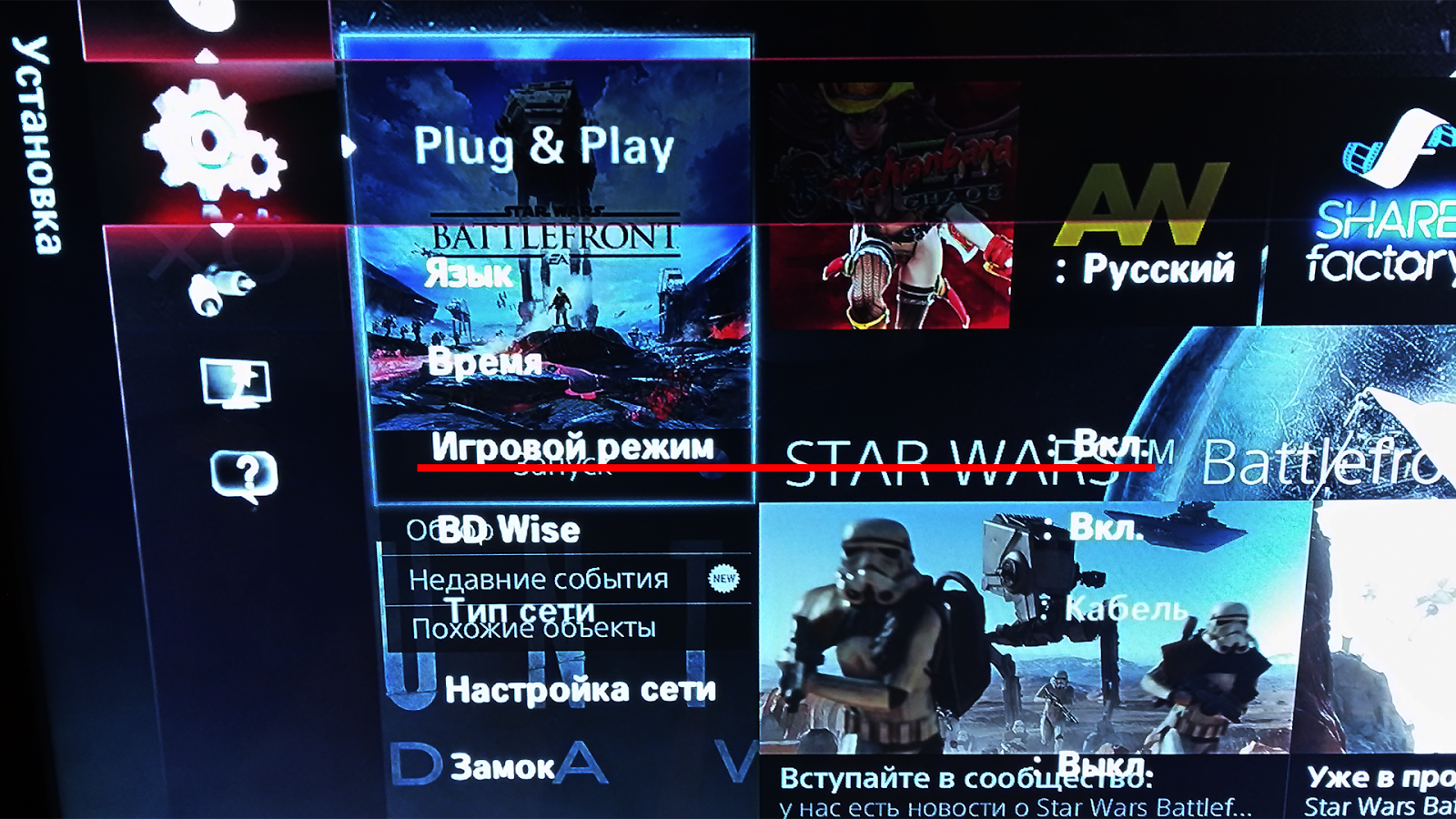
1. Samsung UE43TU8000U 43″ (2020)
Это новая модель от компании Samsung, которая относится к переходной серии от обычных устройств к премиальным. У нее отличные показатели и невысокая цена. Аппарат получил UHD матрицу и частоту обновления 100 Гц. Уже этого хватает для отличной картинки в играх, но дополнительно здесь есть процессор, который отдельно обрабатывает каждый кадр и делает его лучше. Также здесь предусмотрено локальное затемнение, что обеспечивает точный черный цвет. Девайс имеет качественный, но негромкий звук – 20 Вт, нет проблем с разными видами телевидения – все тюнеры встроены. Порадует и количество разъемов для периферии – три HDMI, два USB, тюльпаны, оптика. С беспроводными модулями тоже все в порядке, есть Wi-Fi и Bluetooth, а также такие опции, как DLNA и Miracast.
Достоинства:
- матрица с быстрым откликом;
- все необходимые разъемы для периферийных устройств;
- качественное звучание;
- безрамочный дизайн.
Недостатки:
Отзывы покупателей
Иван П.
Замечательное качество картинки. Покупал исключительно для просмотра кино на смарт ТВ и игры в приставку. Про качество картинки при просмотре ТВ-каналов ничего сказать не могу. Приложения и Браузер работают без тормозов. Очень удобный пульт, это второй телевизор с таким пультом, к многокнопочному пульту привыкнуть уже не возможно. Единственный субъективный недостаток, на мой взгляд, не хватает голосового набора при работе в интернет браузере, на другой модели телевизора он есть. Телевизор не дешевый, но не жалею, что переплатил.
Slava Zakharov Картинка отличная, звук прям хороший, конечно не студийного качества, но колонку я не стал подключать! Рамка тонкая, настроилось все само! Система очень быстрая и приятная! Брал именно Самсунг последнего года, чтоб не тормозило 4к на приставке, потому-что Харпер китайский с задержкой, для кино пофиг, а вот для шутеров… Даже если картинка фул, то 4к сглаживает очень хорошо, пикселей вообще не видно!
2. Philips 50PUS6504 49.5″ (2019)
Philips 50PUS6504 49.5″ (2019)
По современным меркам это недорогой телевизор способный предложить диагональ 50 дюймов и UHD разрешение. У него высокий индекс в динамичных сценах – 1000 Гц, частота 60 Гц и локальное затемнение. Есть собственная ОС на базе Android, что позволяет пользоваться смарт функциями. Порадует покупателей весь комплекс для телевидения – все необходимые тюнеры встроены, аудио воспроизводят два 10-ваттных динамика с поддержкой объемного воспроизведения и Dolby Atmos. По разъемам вопросов не возникает – три HDMI и два USB хватит для всего, кроме них предусмотрены тюльпаны, оптика, разъем для наушников.
Достоинства:
- недорогой для диагонали 50 дюймов;
- хорошее отображение динамической картинки;
- есть Dolby Atmos;
- много выходов.
Недостатки:
- есть нюансы в работе ОС;
- в некоторых приложениях не работает 4K.
Отзывы покупателей
Dino Rex 4к, wifi, смарт тв — ничего не глючит и не зависает.
Ps4 pro в 4к и hdr картинка шикарная, с фул хд и без hdr нисравниться Смарт шустрый ничего не виснет все работает, телик смотрю через установленное приложение мегого картинка каналов в hd шикарная, про картинку аналогового ничего не скажу тк кабель не проведен в комнату куда поставили телик, да и необходимости нет. Большая диагональ для просмотра с расстояния 2 метров идеально. Включается секунд за 5, выключается вообще моментально. Отсутствуют засветы. Ютуб в 4к картинка шикарная.
Имя Скрыто Отличное соотношение цены и качества! Картинка супер ! Звук тоже на уровне ! При том что телик покупали за 29к плюс еще и с подпиской в подарок! Диагональ большая 50 дюймов стоит на 2,5 метра , глаза не устают . Смотрю фильмы через иви с подпиской , качество просто супер! Смарт работает шустро. Кстати очень удобный пульт с кнопочкой ютуб .
3. Xiaomi Mi TV 4S 43 T2 Global 42.5″ (2019)
Хороший 4К телевизор от Xiaomi с экраном 43 дюйма с откликом 8 мс и частотой 60 Гц подойдет для PS4 Pro. У него быстрый Android TV, тюнер для цифрового и кабельного телевидения и объемное звучание из динамиков 16 ватт. Приятным фактом является наличие в телевизоре HDMI 2.0 в количестве трех штук, а также USB, оптика, тюльпаны. Встроенный накопитель – 8 Гб, оперативная память – 2 Гб.
У него быстрый Android TV, тюнер для цифрового и кабельного телевидения и объемное звучание из динамиков 16 ватт. Приятным фактом является наличие в телевизоре HDMI 2.0 в количестве трех штук, а также USB, оптика, тюльпаны. Встроенный накопитель – 8 Гб, оперативная память – 2 Гб.
Достоинства:
- хорошо отображает UHD в играх;
- быстрый и адекватный смарт;
- современная версия HDMI.
Недостатки:
Отзывы покупателей
Фуд С. Соотношение цена-качество !!! Операционка работает очень быстро. Пульт компактный. дизайн неплохой, очень легкий и 4К особенно с внешнего источника. установив HDVideobox — забываешь обо всех проводах, флешках скачиваниях и т.п. Ему нужен только вай фай и питание. подключил по блютузу геймпад — играй хоть в андроид игры хоть в сегу, в денди и даже в PS1. Подлючил по блютузу портативную аккустику с караоке — готовое караоке.
Сергей Л. Главное это конечно android.
Поставил Wink Ultimate, HD VideoBox, SmartTube Next, ePSXe и несколько игр с маркета. Теперь есть ВСЁ и главное бесплатно, плачу только за интернет. И в игры поиграть с джостиком беспроводным можно, и кино в 4K посмотреть, а так как у меня ещё и колонки 5.1 по оптике подключены, так вообще звук шикарен. Всем рекомендую.
4. NanoCell LG 49SK7900 48.5″ (2018)
Это модель с улучшенной IPS матрицей, которая отлично подходит для гейминга. У нее EDGE подсветка, что исключает засветы и частота обновления 100 Гц. Индекс изображения здесь 2200 Гц, что является высоким значением. Есть здесь фирменная операционка WebOS, все тюнеры, объемное звучание из динамиков с суммарной мощностью 20 Вт. Также модель имеет HDMI версии 2.0 в количестве четырех штук и два USB разъема. Есть здесь оптический выход для аудио и 3,5 для наушников. Wi-Fi модуль позволяет транслировать с экрана смартфона через Miracast.
Достоинства:
- отличная матрица для игровой приставки;
- хорошее звучание;
- современный HDMI в достаточном количестве;
- фирменная операционка с быстрой работой и удобным интерфейсом.

Недостатки:
Отзывы покупателей
Виктория Садекова Очень хороший телевизор (цена качество) Хочу отметить прекрасную работу смарта (без проблем могу просматривать фильмы из браузера) Достаточное количество приложений в магазине, просмотр каналов по сети, даже есть игры. Звук громкий, объёмный. Есть несколько режимов звука. Картинка хорошая. Цвета естественные. Пульт обычный. Без голосового поиска и наворотов. При желании можно поставить приложение на телефон, которое полностью заменяет пульт и позволяет печатать в строке поиска в браузере через телефон (достаточно удобно). Подытожим. Отличный телек с хорошим смартом и картинкой. Крайне довольна, что выбрала именно его.
Алексей Он большой. После 43 всё равно кажется огромным. Яркие цвета, отличная ОС внутри, быстродействие для меня достаточное. Понятные настройки. В общем-то, можно пользоваться просто включив в розетку и подцепив Wi-Fi, всё работает. Так работает приложение LG Chanel+ и приложение Билайн (вместо приставки).
Есть 4К и HDR10 (правда в моём случае используется только HDR), хороший звук (ну для ТВ хороший). Хороший браузер, поддержка мыши и клавиатуры (пробовал один раз).
Премиальные телевизоры для игровой приставки
Для тех, кто не ищет компромиссов, а подбирает самый крутой дисплей для игр, модели ниже станут лучшими из всех вариантов.
1. Sony KD-65XF9005 64.5″ (2018)
Телевизоры Sony изначально являются идеальным решением для подключения Sony PlayStation, и специально для этого у них предусмотрен игровой режим. Данная модель получила 4K матрицу с диагональю 65 дюймов и полный набор технологий для улучшения – HDR10, Dolby Vision, Motionflow XR 1000 Гц, Local Dimming. Обновление здесь 100 Гц, есть Android TV и на телевизорах Sony он работает наилучшим образом. Девайс порадует наличием всех тюнеров, звук скромный из 10-ваттных колонок. HDMI выходы представлены версией 2.0 в количестве четырех штук, также здесь три USB, оптика для звука, тюльпаны. По всем параметрам это лучший телевизор для PS4 Pro.
Достоинства:
- игровой режим;
- отличная цветопередача;
- лучшая версия Android TV;
- много современных разъемов.
Недостатки:
- звук для столь дорогой модели слишком невыразительный.
Отзывы покупателей
Dimacujo Красивый, почти безрамочный. Ноги, на мой взгляд, классно смотрятся, такой, стоит хозяином в зале в раскорячку, довольно мило и дружелюбно). 4к HDR10 в The Division или The Last of Us вызывает восторг. Локальное затемнение настолько круто гасит темные участки, что в темноте экран сливается с окружением комнаты. Привет OLED для геймеров!) На компе игры тоже стали круто выглядеть, но в 4К даже на моей 1070ti можно столкнуться с небольшими тормозами, тут телек не виноват уже. В откликах ничего не понимаю, движения в играх мгновенные без задержек. Яркость и контраст шикарны, спасибо матрице VA. Ярко именно как в жизни. Луч солнца или солнечная сторона МКС на орбите завораживают.
Ilya L.
Стильный дизайн по сравнению с прямыми конкурентами, превосходное качество картинки и цветопередача (засветы отсутствуют), отличный апскейл картинки низкого разрешения, хорошая уплавнялка и Andorid TV, на который можно установить любые приложения. Смотрел видео 4K HDR, играл в PS4 (Days Gone, Red Dead Redemption 2), смотрел простое FHD видео – все выглядит превосходно. Даже HD каналы в Мегафон ТВ скейлит до 4К так, что не отличишь от родного разрешения.
2. OLED LG OLED55CXR 55″ (2020)
Премиальный телевизор с OLED матрицей и очень стильным дизайном. Устройство имеет диагональ 55 дюймов с 4K разрешением и поддерживает целый ряд технологий для улучшения изображения, за которые отвечает новый чипсет alpha 9 gen III. Частота обновления матрицы – 100 Гц. Девайс имеет четыре динамика и сабвуфер и поддерживает Dolby Atmos, что обеспечивает передачу звука без каких-либо потерь. Есть здесь все тюнеры, удобный мультибрендовый ПДУ с голосовым вводом, а также фирменная WebOS для интернета. HDMI представлены поколением 2.1, их четыре. Есть здесь USB в количестве трех штук, оптический выход и тюльпаны.
HDMI представлены поколением 2.1, их четыре. Есть здесь USB в количестве трех штук, оптический выход и тюльпаны.
Достоинства:
- оригинальная внешность;
- профессиональное звучание;
- отличная цветопередача и картинка в целом;
- удобная операционная система;
- разъемов много и они современные.
Недостатки:
- ценник выше, чем у конкурентов с аналогичной диагональю и функционалом.
Отзывы покупателей
Денис Р. Лучший телевизор, который я когда либо включал. Изображение великолепное, контрастное, цветопередача — отличная. В играх на PS4 нулевой отклик. Телевизор сам понимает тип контента и выставляет различные режимы, такие как HDR. Есть AirPlay. Полностью стоит своих денег.
Alexbond local2 Перечислять устану, в описании почти все написано. После самсунга просто космос, ни разу не лагал, видео 4к хоть в ютубе хоть с накопителей играет просто божественно, звук вообще космос, можно по bt подключать колонки + звук с телека оставить можно оптикой можно 3.
5 джек и все в паре с колонками телевизора А они на уровне hi-fi систем, игры на ps4 pro выглядят изумительно уж молчу про кино
3. QLED Samsung QE65Q60TAU 65″ (2020)
Панель из премиальной линейки Samsung 2020 года с QLED матрицей и диагональю 65 дюймов. Экран здесь UHD с частотой 100 Гц и индексом обработки динамических сцен 3100 Гц и это один их самых высоких показателей на рынке. Помимо этого, в устройстве использован ряд технологий для улучшения изображения — Quantum HDR, DualLED, Supreme UHD Dimming и другие. Есть в этом телевизоре Smart TV через фирменную систему Tizen, все тюнеры для любого вида телевидения и 20-ваттные динамики. Количество разъемов скромное – три HDMI, два USB, оптика и RGB-тюльпаны. ПДУ с управлением голосом.
Телевизор для PS4, какой выбрать?
Консоль Sony Playstation 4 – это мощное и функциональное устройство, которое пользуется широкой популярностью среди игр по всему миру. Высокая производительность и безупречные графические показатели требуют использование подходящего телевизора для PS4, так как только в таком случае можно получить максимальное удовольствие от игрового процесса. Чтобы ответить на вопрос, какой телевизор выбрать для PS4, нужно, прежде всего, обратить внимание на такие характеристики:
Чтобы ответить на вопрос, какой телевизор выбрать для PS4, нужно, прежде всего, обратить внимание на такие характеристики:
- Качество изображения и разрешение экрана. Достаточно важный показатель (называется матрицей), который измеряется в количестве точек. Чем выше это значение, тем лучше выводимое изображение и четче его детализация. Для PS4 slim достаточным будет Full HD, если у вас playstation 4 pro желательно смотреть в сторону 4K.
- Частота обновления кадров картинки. Данное свойство выражается в герцах. Наименьшее значение для комфортной игры должно быть не ниже 60 Гц. Для полной передачи того, что происходит на экране, техника должна обладать частотой обновления кадров от 120 Гц. Современные модели могут похвастаться характеристиками в 400 Гц.
- Тип применяемой матрицы. На данном этапе развития мультимедийных приспособлений существует 3 наиболее распространенных вида матрицы – TN, IPS, MVA/PVA. От используемой разновидности будет зависеть уровень контрастности, цветопередача и пр. Последние два типа матрицы являются наиболее подходящими – такой телевизор для PS4 pro будет лучшим вариантом.
- Задержка сигнала. Достаточным будет диапазон от 40 до 10 миллисекунд, но что бы полностью наслаждатся игрой, особенно если речь идет о соревновательных и спортивных играх, значение должно быть еще ниже. Более подробную информацию по этому вопросу следует задавать консультанту непосредственно перед покупкой телевизора для PS4. Характеристика INPUT LAG является крайне важной, поэтому ее нужно учитывать.
- Наличие HDR ( High Dynamic Range ). И slim и pro верии консоли поддерживают эту технологию, а значит, при ее наличи в тв, ваша картинка будет еще приятнее.
ТОП-5 лучших телевизоров для PS4
На рынке мультимедийного оборудования присутствует широкий модельный ряд техники, которая отличается безупречными техническими и эксплуатационными характеристиками. Но какой телевизор выбрать для PS4, чтобы была возможность максимально раскрыть возможность игрового устройства. Ниже представлены модели, которые являются наиболее оптимальными вариантами для игрового процесса.
- Sony KD-43XE7077. Диагональ этой телевизионной панели составляет 43 дюйма, поддерживает необходимую для качественного изображения детализации технологию 4K HDR. Также важную роль для отличной цветопередачи играет встроенный микропроцессор 4K X-Reality PRO. На корпусе изделия размещен широкий спектр распространенных интерфейсов. Присутствует незаменимая функция SMART TV. Стоимость такого телевизора для PS4 варьируется, и находиться в пределах 800$.
- Samsung UE49MU6300U. Отличительной особенностью устройства является изогнутый экран (49 дюймов). Он позволяет игрокам по новому взглянуть на механику игры – открываются новые возможности. Функционирует телевизор с поддержкой технологии 4K HDR и мощным, объемным звуком. Также следует отметить наличие практичного пульта, который оснащен микрофоном для голосового управления – управлять устройством можно не отрываясь от игрового процесса. Приобрести его можно в магазинах по цене 750$, хотя эта сумма может несколько отличаться.
- LG 55UJ675V. Взглянув на это мультимедийное приспособление, сразу бросается в глаза размеры его экрана (55 дюймов). Качество и четкость изображения действительно впечатляет – используется высококачественная матрица (IPS) и разрешению 4K HDR. Присутствует мощная и надежная звуковая система Ultra Surround. Ценник колеблется в районе 1000$.
- Xiaomi Mi TV 3S – лучший выбор для игры на консоли. Диагональ 55 дюймов – достаточно внушительный показатель. Но даже не это является главным достоинством модели. Изделие оснащено искусственным интеллектом PatchWall. Система Amlogic способна сделать любое изображение гораздо лучшим, перед тем как выдает его на экран для просмотра. Приобрести такой телевизор можно за 950$ (однако цену нужно уточнять).
- Philips 49PUS6412. Когда пользователь увидеть эту модель устройства, то у него сразу отпадет вопрос, какой телевизор выбрать для PS4 pro. Удобная и достаточных размеров диагональ экрана (49 дюймов), отличная детализация картинки (благодаря 4K и HDR) и подсветка Ambilight (несколько расширяет границы экрана) – все это дает возможность полностью раскрыть возможность игровой консоли PS4. Цена – 850$.
Перед выбором телевизора для PS4 следует обращать на вышеупомянутые факторы, которые сделают игру действительно приятной и увлекательной. С такой покупкой не стоит торопиться, а провести подробный анализ каждой характеристики. Это даст возможность выбрать технику с идеальным сочетанием качества и цены. Благодаря этому можно сделать правильный выбор относительно лучшего телевизора для PS4 pro.
Как подключить Sony PlayStation к телевизору?
В последние 15 лет компьютеры существенно потеснили игровые приставки в качестве основного устройства для видеоигр, но такое перераспределение влияния вызвано универсальностью ПК, который годится и для работы, и для игр. Что же касается заядлых геймеров, то многие из них до сир пор считают, что полноценное удовольствие от процесса может принести только хорошая консоль. Среди других брендов и моделей различные версии PlayStation от компании Sony всегда считались одними из лучших на рынке, и это утверждение до сих пор не утратило своей актуальности. В этой стать рассмотрим подробнее, как подключить Sony PlayStation к телевизору.
Особенности подключения
Прелесть Sony PlayStation заключается в том, что подключить ее к ТВ можно массой различных способов. Из-за этого вам не нужен конкретный телевизор под приставку определенной модели – в большинстве случаев наличие хоть каких-нибудь разъемов сзади позволит подключить консоль и к старому, и к новому ТВ. В некоторых случаях, правда, придется отдельно докупить переходники, но они все же обойдутся игроману куда дешевле, чем замена телевизора на более современную модель.
С механической точки зрения процедура подключения игровой консоли одинакова для всех версий PS, но при этом набор интерфейсов, доступных для подключения без дополнительных переходников, будет отличаться.
Так, представленная в далеком 2006 году, но до сих пор кое-где актуальная PS3 обладает полноценным набором тюльпанов, тогда как PS4, попавшая на рынок лишь в конце 2013 года, через тюльпаны уже коннектится только через переходник, потому что к тому моменту начал набирать популярность универсальный разъем HDMI. В то же время настоящий раритет – PS2 – появился еще до разработки первого стандарта HDMI, поэтому подсоединить ее к обычному в наши дни телевизору не всегда просто – там все кабеля оканчиваются именно тюльпанами.
Рассчитывая присоединить консоль к ТВ через переходник, надо еще учитывать тот факт, что не каждый подходит под определенную модель PlayStation. Формальная способность воткнуть штекер в гнездо еще не говорит о совместимости. Так, конвертер, работающий по принципу «из HDMI в VGA», с PS4 работать не будет, хотя по гнездам, вроде бы, все в порядке. Приобретая приставку и переходник в специализированном магазине, не стесняйтесь задать консультанту вопрос относительно совместимости – это поможет избежать различных неприятных сюрпризов.
Способы
Последние модели PS уже теоретически позволяют обходиться без проводов, но все-таки максимальное качество картинки можно получить только благодаря кабелю, настройка синхронизации тоже происходит через него, да и не все современные телевизоры уже относятся к категории «смарт». Словом, шнур нам точно будет нужен, а японский производитель очень любезно позволяет выбрать один из множества вариантов, благодаря чему подключиться можно к любому ТВ, который все еще способен выдавать картинку.
- HDMI. Этот стандарт вот уже много лет считается наиболее актуальным кабельным способом подключения приставки к телевизору. У любого современного ТВ такой разъем быть обязан. Метод хорош тем, что по одному кабелю передаются и картинка, и звук, причем изображение отображается в максимальном качестве и без подвисаний. В современных PlayStation нужный кабель идет в комплекте поставки.
- HD/AV. Такой вариант подключения является достойной альтернативой вышеописанному способу с HDMI – по крайней мере, картинка тоже должна получаться качественной и не тормозить. Другое дело, что необходимый кабель в комплект поставки консоли не входит никогда, поэтому его в любом случае придется покупать отдельно. Обратите внимание, что соответствующие разъемы есть не в каждом телевизоре, будь то старые или новые модели, поэтому не тратьте деньги, пока не убедитесь, что этот способ подключения вам подходит.
- RCA. Если предыдущий кабель был похож на тюльпаны, то это они и есть в своем классическом виде. Для современных моделей TV этот формат, пожалуй, уже устарел – даже если соответствующие разъемы сохранились, картинка будет откровенно хромать. Другое дело, что старые модели телевизоров были реально заточены на этот формат передачи сигнала, и априори не обладали впечатляющим нашего современника изображением, поэтому там существенных искажений быть не должно. В наборе PS3 кабели с тюльпанами представлены по умолчанию, так что владелец консоли может попробовать такое подключение бесплатно.
- S-Video. На сегодняшний день это уже настолько устаревший способ подключения к телевизору, что его используют только для работы со старыми моделями ТВ, и по той же логике этот стандарт не кажется разумным для использования со сравнительно новой PS4. Добиться более или менее хорошего качества картинки от такого разъема просто не получится – этот стандарт был широко популярным еще в 90-ые годы ХХ века, и с тех пор не развивался, а уступил свое место более новым стандартам, поэтому и качество будет соответствующим. По понятным причинам такого шнура не будет в стандартной комплектации ни приставки, ни нового телевизора, но и докупить его отдельно будет непросто, поскольку он уже давно не пользуется спросом. Честно говоря, на сегодняшний день этот вариант оказывается в глубоком запасе, когда хозяину консоли не хочется покупать новый TV на дачу или в деревню, но он готов брать с собой PS в такие поездки.
- Scart. Это аналог еще относительно неплохого интерфейса RCA, но он и реже встречается, и обеспечивает заметно более низкое качество, то есть, аналогичность разъемов заключается только в том, что у техники всегда есть либо RCA, либо Scart, но не оба сразу. На сегодняшний день это весьма редкий вариант подключения, который не выдаст качество выше давно устаревших 480р.
- VGA. Еще один выходец из далекого прошлого, который чаще всего ассоциируется с подключением к старому компьютерному монитору, но на самом деле такое гнездо в свое время было характерно и для некоторых телевизоров. Это большая редкость в наше время, но если другие решения не подходят, придется брать и сам кабель, и переходник, поскольку соответствующего выхода на корпусе консоли просто нет.
Настройка
Если вы пошли наиболее правильным путем и подключаетесь по HDMI, сначала подключите к консоли сетевой шнур и воткните его в розетку. Если устройство работает и с ним все в порядке, засветится красная лампочка – после этого вставьте кабель HDMI в соответствующие разъемы на ТВ и консоли. При успешном подключении будет слышен характерный щелчок. Настроить отображение дальше предельно просто – при помощи пульта от телевизора выберите в качестве источника сигнала HDMI-гнездо, можете установить любые игры и играть.
Кабель HD/AV сложно перепутать с чем-либо еще, поскольку на конце одного шнура будет сразу пять штекеров, часть из которых до боли напоминают обыкновенные тюльпаны.
Каждый из них надо включить в правильное гнездо, но для простоты понимания каждый штекер обозначают не только буквенной, но и цветовой маркировкой – это логическая задача на уровне детского сада. Если вам интересно, L – это левый канал аудиосигнала, R – правый, а остальные три отвечают за передачу картинки в отличном качестве.
RCA – узнаваемые три круглых штекера белого, желтого и красного цветов, но без дополнительных широких разъемов. Как и в случае с HD/AV, они специально промаркированы разными оттенками, чтобы при подключении было сложно перепутать гнезда. Как и у вышеописанного стандарта, красный штекер – правый аудиоканал, белый – левый, а за передачу видеосигнала отвечает один лишь желтый штекер.
S-Video – характерный штекер с толстым округлым «периметром» и несколькими шипами внутри него, способный вызвать немало ностальгии у тех людей, кто еще помнит «старые времена». Цветовая маркировка присутствует на таких «первобытных» тюльпанах не всегда, поэтому надо внимательнее ориентироваться на буквенные обозначения. Провода вставляются только в выключенный телевизор, включать допотопный агрегат будем уже после. Не стоит и надеяться, что такая техника сама определит подключение, поэтому нужно вооружиться пультом и объяснить ей, какой именно источник сигнала мы хотим отображать на экране.
Среди всего, что мы рассматривали выше, Scart – это способ подключения, где еще, как говорится, придется «потанцевать с бубном», пока техника не начнет нормально работать.
Такой кабель не просто не поставляется в комплекте с консолью – она в принципе не оснащена даже выходом такого стандарта, поэтому придется покупать специальный переходник, который подключается к выходу типа AV. Тонкость подсоединения заключается в том, что штекеров несколько, но разработчики стандарта не удосужились промаркировать их хоть как-нибудь, так что тыкать придется наугад – до тех пор пока не будет достигнут некий приемлемый результат.
Подключение через VGA – это вообще особый опыт в жизни геймера, поскольку сам по себе стандарт рассчитан на передачу только видеосигнала, а звук остается где-то за кадром. Проблема, конечно, решается, но тогда нужен уже не переходник, а конвертер – приняв от консоли составной сигнал, он выводит картинку на дисплей ТВ, а вот для звука к специальному гнезду на конвертере придется подключать независимые наушники или аудиосистему. Переходники типа HDMI-VGA могут предполагать отдельный USB-разъем для получения питания или обходиться без него – для PlayStation это, как правило, непринципиально. При этом старый телевизор или монитор иногда ругается, называя входной сигнал не входящим в его рабочий диапазон – это значит, что устройство просто не тянет 1080р. Выход тут один: полностью сбросить настройки консоли, а затем перенастроить ее на выдачу 720р – картинка будет уже не та, но получится поиграть хоть как-то.
Возможные проблемы
Случается так, что вы все сделали вроде бы правильно, но телевизор не видит приставку, нет звука или изображения. На самом деле это еще не повод расстраиваться или вызывать мастера – есть несколько причин, по которым возможны такие «фокусы», и все они устраняются даже новичком в домашних условиях. Если вы по какой-то причине сменили кабель для подключения, не стоит удивляться, что консоль не подключается – ТВ просто пока не понимает, что это то самое устройство, которое уже было полноценно настроено. Специалисты советуют выполнить полный сброс приставки – по крайней мере, в случае с PS3 это срабатывает практически всегда. Зажмите кнопку пуска секунд на десять, пока устройство не выдаст двойной писк – после этого можно пытаться подключиться заново.
Выше мы описали последствия замены кабеля, а ведь шнуры меняют не просто так – со временем они могут изнашиваться и портиться, а бракованные экземпляры не работают изначально.
Если приставка так и не включается после сбрасывания, может быть, что проблема – в самом кабеле, особенно если он не новый. Провести полноценную диагностику в данном случае чуть сложнее – нужно либо специальное устройство, либо другая приставка, чтобы попробовать подключить ее через тот же шнур. Можно попробовать решить проблему и наугад, заранее посчитав, что кабель испорчен, и приобретя другой такой же.
Нередко телевизор просто не хочет сам переключаться на подключенную консоль – об этом свидетельствует продолжение демонстрации эфира телеканала вместо загрузки интерфейса системы. Эта проблема вообще решается очень просто – нужно всего лишь взять в руки пульт и вручную переключиться на демонстрацию сигнала с того разъема, к которому подключена PlayStation. Выше мы увидели, что теоретически консоль можно воткнуть чуть ли не в любой из входов, поэтому просто выберите в меню тот из них, который избрали для подключения вы.
Не исключен также совсем печальный вариант, когда у вас просто не работает сама PS. Если на корпусе не горит специальный индикатор, в этом можно даже не сомневаться. Опытные люди обычно советуют не пытаться самостоятельно ремонтировать приставку – лучше обратиться в магазин, где вы ее купили, или в авторизованный сервисный центр.
Как подключить Sony PlayStation к телевизору, смотрите далее.
Телевизор для PS5 и Xbox Series X: какой лучше выбрать
Мы еще не видели подробные спецификации оборудования от Microsoft или Sony. Но информация, которую компании раскрыли на текущий момент, предполагает, что консоли проектируются под телевизоры следующего поколения. Самое время начать изучать технический жаргон – VRR, ALLM, 8K, 120 Гц. Например, поддержка 120 Гц означает, что частота обновления телевизора может отображать игры и другой контент, работающий со скоростью 120 кадров в секунду, что в два раза быстрее, чем большинство доступных сегодня консолей.
Многие люди до сих пор не владеют 4K-телевизором, не говоря уже о 8K-дисплее.
Характеристики оборудования Xbox Series X и PS5: что мы знаем
Microsoft заявляет, что с 12 терафлопсами графической производительности (вдвое больше, чем у Xbox One X 2017 года) Xbox Series X будет нацелен на 4K со скоростью 60 кадров в секунду и будет иметь возможность достигать 120 кадров в секунду. Начиная с презентации на выставке E3, компания описывала консоль как «имеющую возможность работы в режиме 8K», хотя никаких подробностей на этот счет не было. В прошлом году Sony заявила, что PS5 сможет выводить разрешение до 8K и обеспечивать частоту кадров до 120 кадров в секунду для игр 4K.
Ключ к этой прогрессивной технологии лежит в порте HDMI на задней панели обеих консолей. Microsoft подтвердила, что Xbox Series X будет иметь порт HDMI 2.1, при этом упомянув, что консоль будет поддерживать игровые телевизионные функции, такие как автоматический режим с низкой задержкой (ALLM) и переменная частота обновления (VRR). Обе они уже доступны на Xbox One S и Xbox One X , хотя лишь немногие из существующих телевизоров могут ими воспользоваться. Что касается PS5, на данный момент нет информации о поддержке таких функций, как ALLM или VRR.
Дело в том, что PS5 также будет иметь порт HDMI 2.1. Последняя спецификация стандарта HDMI, HDMI 2.1, может обеспечить гораздо большую полосу пропускания, чем старый HDMI 2.0b – 48 гигабит в секунду, по сравнению с 18 Гбит/с, и, соответственно, поддерживает более высокое разрешение и частоту кадров. HDMI 2.0b не может обрабатывать видео 4K при частоте кадров выше 60 кадров в секунду, в то время как HDMI 2.1 может комфортно поддерживать 4K при 120 кадрах в секунду и 8K при 60 кадрах в секунду. Если Sony заявляет, что PS5 сможет выводить видео 4K120Hz, то консоль должна иметь порт HDMI 2.1.
Как выбрать телевизор для PS5 и Xbox Series X: обзор параметров
Переход с HDMI 2.0 на HDMI 2.1 может показаться несущественным, однако это масштабное обновление во всех отношениях (разумнее было назвать разъем HDMI 3.0.).
Появление HDMI 2.1 принесло с собой ряд улучшений по сравнению с предыдущей спецификацией HDMI, включая новые функции, такие как динамический HDR, улучшенный канал возврата звука (eARC) и вышеупомянутые ALLM и VRR.
Автоматический режим с низкой задержкой (ALLM) – это благо для геймеров, потому что он позволяет устройству, подключенному к телевизору, автоматически включать «игровой режим» – набор настроек, минимизирующих задержку ввода. В прошлом вам приходилось вручную включать игровой режим при использовании телевизора для игр, но ALLM гарантирует, что всякий раз, когда вы играете на своем телевизоре, он отображает картинку с наименьшей обработкой.
Переменная частота обновления (VRR), или адаптивная синхронизация, – это технология отображения, которая была доступна в компьютерных мониторах в течение многих лет, но дебютировала в телевизорах лишь в конце прошлого десятилетия. VRR обеспечивает плавный игровой процесс, устраняя разрыв экрана (когда частота кадров в игре превышает частоту обновления экрана) и фризы (когда частота кадров ниже частоты обновления). Это достигается путем синхронизации частоты обновления экрана и частоты кадров игры. VRR не только создает более плавный видеопоток – он устраняет фризы, делая игру более отзывчивой.
Двумя другими ориентированными на игры и мультимедиа функциями HDMI 2.1 являются быстрая передача кадров (QFT) и быстрая смена медиа (QMS).
- Первая уменьшает задержку отображения – количество времени между моментом, когда графический процессор производит кадр, и моментом, когда он появляется на экране – путем увеличения скорости передачи кадров.
- Последняя устраняет черные экраны, которые ненадолго появляются при переключении между контентом с разной частотой кадров. QMS использует VRR для синхронизации кадров.
В этом году ожидается появление нового стандарта – производители телевизоров, в числе которых LG, Samsung, Sony, TCL и Vizio, заявили, что будут предлагать порты HDMI 2.1, по крайней мере, на некоторых из своих моделей 2020 года.
Однако: наличие портов HDMI 2.1 на новом телевизоре не гарантирует, что дисплей поддерживает все игровые функции, которые вы, возможно, захотите использовать с новой PS5 или Xbox Series X. Вот почему два, казалось бы, идентичных телевизора могут иметь колоссальную разницу в цене.
Модели телевизоров, которые поддерживают HDMI 2.1:
| Телевизор | Год выпуска | Диагональ | Тип ЖК-дисплея | Разрешение | Порт HDMI 2.1 | VRR | Поддержка 4k при 120 Hz | Поддержка 8k при 30 Hz или 24 Hz | Поддержка 8k при 60 Hz | Поддержка eARC |
|---|---|---|---|---|---|---|---|---|---|---|
| Samsung Q900/Q900R 8k QLED | 2019 | 55″ 65″ 75″ 82″ | LED | 8k | Да (HDMI 4) | Да | Да | Да | Неизвестно | Нет |
| Samsung Q70/Q70T QLED | 2020 | 55″ 65″ 75″ 82″ 85″ | LED | 4k | Да (HDMI 4) | Да | Не протестировано | Нет | Нет | Да |
| Samsung Q80/Q80T QLED | 2020 | 49″ 50″ 55″ 65″ 75″ 85″ | LED | 4k | Да (HDMI 4) | Да (кроме 49″) | Не протестировано | Нет | Нет | Да |
| Samsung The Frame 2020 | 2020 | 32″ 43″ 50″ 55″ 65″ 75″ | LED | 4k | Да (HDMI 4) | Да | Не протестировано | Нет | Нет | Да |
| Samsung Q800T QLED | 2020 | 65″ 75″ 82″ | LED | 8k | Да (HDMI 4) | Да | Не протестировано | Да | Неизвестно | Да |
| Samsung Q90/Q90T QLED | 2020 | 55″ 65″ 75″ 85″ | LED | 4k | Да (HDMI 4) | Да | Не протестировано | Нет | Нет | Да |
| LG UN8500 | 2020 | 65″ 75″ 82″ 86″ | LED | 4k | Да (HDMI 3,4) | No | Да | Нет | Нет | Да |
| LG NANO85 | 2020 | 49″ 55″ 65″ 75″ | LED | 4k | Да (HDMI 3,4) | Да | Нет | Нет | Нет | Да |
| LG NANO90 | 2020 | 55″ 65″ 75″ 86″ | LED | 4k | Да (HDMI 3,4) | Да | Да | Нет | Нет | Да |
| LG BX OLED | 2020 | 55″ 65″ | OLED | 4k | Да (HDMI 3,4) | Да | Да | Нет | Нет | Да |
| Vizio P Series Quantum 2020 | 2020 | 65″ 75″ | LED | 4k | Да (HDMI 3,4) | Да | Не протестировано | Нет | Нет | Да |
| LG C9 OLED | 2019 | 55″ 65″ 77″ | OLED | 4k | Да (HDMI 1,2,3,4) | Да | Не протестировано | Нет | Нет | Да |
| LG SM9500 | 2019 | 65″ | LED | 4k | Да (HDMI 1,2,3,4) | Да | Не протестировано | Нет | Нет | Да |
| LG SM9000 | 2019 | 55″ 65″ 75″ 86″ | LED | 4k | Да (HDMI 1,2,3,4) | Да | Не протестировано | Нет | Нет | Да |
| LG E9 OLED | 2019 | 55″ 65″ | OLED | 4k | Да (HDMI 1,2,3,4) | Да | Не протестировано | Нет | Нет | Да |
| LG B9 OLED | 2019 | 55″ 65″ 77″ | OLED | 4k | Да (HDMI 1,2,3,4) | Да | Не протестировано | Нет | Нет | Да |
| LG SM9970 8k | 2019 | 75″ | LED | 8k | Да (HDMI 1,2,3,4) | No | Нет | Нет | Нет | Да |
| LG CX OLED | 2020 | 48″ 55″ 65″ 77″ | OLED | 4k | Да (HDMI 1,2,3,4) | Да | Да | Нет | Нет | Да |
| LG GX OLED | 2020 | 55″ 65″ 77″ | OLED | 4k | Да (HDMI 1,2,3,4) | Да | Да | Нет | Нет | Да |
| Sony X900H | 2020 | 55″ 65″ 75″ 85″ | LED | 4k | Да (HDMI 1,2,3,4) | No | Нет | Нет | Нет | Нет |
| Vizio P Series Quantum X 2020 | 2020 | 65″ 75″ 85″ | LED | 4k | Да (HDMI 1,2,3,4) | Да | Да | Нет | Нет | Да |
| Vizio M8 Series Quantum 2020 | 2020 | 55″ 65″ | LED | 4k | Да (HDMI 1,2,3,4) | Да | Нет | Нет | Нет | Да |
| Vizio V Series 2020 | 2020 | 40″ 43″ 50″ 55″ 58″ 60″ 65″ 70″ 75″ | LED | 4k | Да (HDMI 1,2,3) | No | Нет | Нет | Нет | Да |
Что такое PlayStation TV и нужна ли PS4 для его использования?
(Pocket-lint) — Sony наконец-то выпустила PlayStation TV за пределами своей родины, Японии. Теперь он доступен в Великобритании за 85 фунтов стерлингов (и в Штатах), но что такое PS TV и почему вы должны рассматривать его среди множества других приставок?
Что делать, если у вас нет PS4? Можно ли его по-прежнему использовать в качестве игровой консоли или видеостримера?
Это вопросы, которые нам регулярно задают о новейшем устройстве Sony, поэтому мы решили ответить на них в одном простом руководстве перед полным обзором британской версии, которая появится в ближайшие несколько недель.
Что такое PlayStation TV?
PlayStation TV — это небольшая приставка, основанная на нынешнем портативном игровом устройстве Sony, PS Vita (на самом деле, в Японии оно называется Vita TV). Он подключается к телевизору и предлагает доступ к совместимым играм Vita, PSOne и PSP через PlayStation Store или входящий в комплект слот для игровой карты.
Pocket-lintЕго главный экран такой же, как и пользовательский интерфейс PS Vita, со значками для каждого приложения и службы, а также с играми, он обеспечивает доступ к видеоприложениям, позволяя передавать контент на телевизор таким же образом. как, например, Apple TV или Roku box.К сожалению, в американской версии странным образом отсутствуют некоторые из более крупных сервисов при запуске, таких как Netflix, которые есть на PS Vita, поэтому в настоящее время мы не уверены, появятся ли они снова к тому времени, когда она появится в Великобритании.
Доступны собственные видеосервисы Sony, поэтому вы можете брать напрокат или покупать фильмы для загрузки.
Как и PS Vita, его также можно использовать для удаленного воспроизведения игр для PlayStation 4 в другой комнате. Вы подключаете его к своей PS4, и он будет передавать видео игры 1080p с самой консоли и управляющие коды с подключенного контроллера DualShock 4 или DualShock 3 обратно на PS4.Отставание небольшое, и игры для PS4 работают впечатляюще, как мы обнаружили во время тестирования на E3.
ЧИТАТЬ: Практическое занятие: обзор PlayStation TV
Нужна ли мне PS4 для использования PlayStation TV?
Хотя удаленная потоковая передача PS4 является одним из самых впечатляющих талантов приставки, вам не нужна PlayStation 4, чтобы использовать какие-либо другие ее функции.
Pocket-lintПоскольку он может играть в игры PS Vita, PSOne или PSP, купленные в PS Store (или на игровых картах в случае физических названий Vita), вы можете использовать его как отдельную игровую консоль, хотя и без консоли следующего поколения. графика или способности.
По сути, это означает, что вы получаете функциональную игровую консоль за 85 фунтов стерлингов.
Будет ли он играть во все игры для PS Vita?
Поскольку некоторые игры для PS Vita требуют использования переднего сенсорного экрана или задней сенсорной панели портативного устройства, они не будут работать на PlayStation TV и поэтому недоступны для загрузки в PS Store. Вам также рекомендуется проверить их методы управления, если вы хотите купить версии игровых карт.
Например, недавний Smash Tearaway сильно зависит от сенсорного управления, поэтому в него нельзя будет играть.
Игры для PSOne и PSP не требовали сенсорного управления, поэтому все доступные для загрузки будут работать.
Какие аксессуары мне нужны?
Чтобы управлять PS TV и играть на нем в игры, вам понадобится контроллер PlayStation DualShock 3 (используемый в PS3) или DualShock 4 (PS4). Рекомендуется использовать последний, если вы планируете играть в игры для PS4 удаленно, но в этом случае у вас уже будет дома контроллер PS4, который вы можете использовать.
Pocket-lintВы также сможете подключить существующий контроллер PS3 к приставке, если он у вас есть.В качестве альтернативы вы можете купить любой контроллер отдельно. В Штатах доступен отдельный комплект, в который входит контроллер и несколько игр. Однако британский аналог пока не объявлен.
В комплект поставки PS TV входит кабель HDMI, но если вы хотите сразу загрузить игры, у вас будет всего 1 ГБ дискового пространства, а для многих игр Vita требуется гораздо больше. Поэтому вам рекомендуется купить отдельную карту памяти PS Vita, стоимость которой начинается примерно с десяти долларов для модели с объемом памяти 4 ГБ и до 75 фунтов стерлингов или более для версии с объемом памяти 64 ГБ.
Есть ли в нем Wi-Fi?
В приставке есть встроенный Wi-Fi, хотя, если вы хотите играть в PS4 с помощью функции удаленного воспроизведения, настоятельно рекомендуется использовать порт Ethernet и проводное соединение с маршрутизатором. Таким образом, уровень производительности резко возрастет.
Pocket-lintДля всех остальных функций должно хватить Wi-Fi соединения.
Будет ли на нем PlayStation Now?
В США публичная бета-версия PlayStation Now сразу же доступна на PS TV.Пользователи из США могут получить доступ к облачному игровому сервису через коробку.
ПРОЧИТАЙТЕ: Что такое PlayStation Now и когда я могу ее получить?
Однако он не будет доступен в Великобритании с момента запуска, поскольку услуга еще не запущена в стране. Он появится в 2015 году и появится на PlayStation TV после официального запуска.
Написано Риком Хендерсоном.
Стоит ли PlayStation Camera для PS4? Что вам нужно знать
Аксессуар для камеры PS4, официально называемый PlayStation Camera, продается отдельно от консоли. Если у вас ее нет, вы можете задаться вопросом, является ли камера PS Camera важным аксессуаром или глупой игрушкой.
Давайте посмотрим, как можно использовать камеру PS4, чтобы увидеть, что вы можете делать с этим аксессуаром.
Основные сведения о PlayStation Camera
Камера PlayStation Camera для PS4 — это небольшой черный блок, который должен хорошо вписаться в большинство телевизионных установок.Вы можете разместить его либо внизу, либо на телевизоре, в зависимости от того, как устроена ваша комната. Камера включает подставку, которую можно использовать для регулировки угла наклона.
Это приличный аппарат, каждая из двух камер имеет разрешение 1280х800.Он фиксирует максимальную частоту кадров 240 кадров в секунду. Вы просто подключаете камеру к PS4 с помощью проприетарного кабеля, который подключается к порту на задней панели консоли.
В сентябре 2016 года Sony выпустила вторую ревизию камеры.Новая модель имеет цилиндрическую форму, а не прямоугольную, хотя в остальном она почти такая же.
PS Camera имеет несколько функций.Самый простой — это использовать в качестве традиционной камеры для съемки вас в гостиной. Кроме того, он может записывать звук благодаря встроенным микрофонам. Это позволяет вам общаться с товарищами по команде в онлайн-играх, даже если у вас нет гарнитуры или другого микрофона.
Он также функционирует как устройство в стиле Kinect для игр с управлением движением, которое используется вместе со световой полосой на задней панели контроллера PS4 или контроллеров PlayStation Move.
Благодаря микрофону камера позволяет вам управлять своей PS4 с помощью голосового управления с такими функциями, как запуск игры или возвращение на главный экран, сказав «PlayStation».«Однако вы также можете сделать это с любым другим микрофоном, включая основной наушник, входящий в комплект PS4.
Наконец, он также предлагает несколько безопасный способ локального входа в вашу систему с помощью распознавания лиц.Но какие еще преимущества вы получаете, приобретая камеру PlayStation Camera для PS4?
PlayStation VR требует PS Camera
Хотя на момент запуска системы она явно не была доступна, PlayStation VR — главная причина купить PS Camera, если у вас ее еще нет.Это один из наименее дорогих способов окунуться в настоящую виртуальную реальность, так как не требует мощного ПК.
Помимо самой гарнитуры, для PS VR требуется камера PS Camera.Для многих игр вам также понадобятся два контроллера PlayStation Move.
PS VR доступен в различных пакетах, многие из которых включают гарнитуру, несколько игр, камеру PlayStation Camera, а иногда и контроллеры PS Move.Таким образом, вам, скорее всего, не придется покупать PS Camera отдельно, если вы не купите подержанные компоненты отдельно.
Игровая
http: // youtu.be / vv5uI2vlXE8
Playroom — это бесплатное приложение, которое предустановлено на всех консолях PS4, но требует, чтобы камера действительно играла.Если у вас нет PS Camera, при открытии этой игры воспроизводится трейлер.
Playroom содержит коллекцию мини-игр, разработанных, чтобы продемонстрировать возможности камеры PlayStation Camera и контроллера DualShock 4, предлагая простое развлечение.
Есть летающий робот под названием Asobi, набор маленьких существ под названием AR Bots, управляемый движением клон Понга, а также несколько бесплатных DLC.Время от времени они предлагают развлечения, и их стоит посмотреть, но вы, вероятно, не будете проводить здесь много времени после того, как закончится первоначальное веселье.
Игры с камерой для PS4, отличные от VR
Даже если вы не хотите покупать PS VR, есть несколько игр, в которых есть специальные функции для самой камеры PS Camera.В Википедии есть список игр, совместимых с PS Camera; Основные моменты включают Alien: Isolation, все игры Just Dance с 2014 года, LittleBigPlanet 3, Surgeon Simulator и Tearaway Unfolded.
Конечно, ни одна из этих игр не требует камеры, и, если вы не любите управление движением, вы, вероятно, не получите от нее особого удовольствия.Тем не менее, если вам нравятся игры для вечеринок, это может стоить стоимости входного билета на вечер с друзьями, которые бездельничают в Just Dance.
Потоковое воспроизведение на PS4 с камеры
PS4 позволяет легко транслировать видео, когда вы сидите перед телевизором, используя Twitch или YouTube.Игроки также могут смотреть другие трансляции своей игры с помощью приложения Live from PlayStation .
Для трансляции игрового процесса не требуется камера PlayStation Camera, но если вы хотите записывать себя во время игры, вам понадобится камера.Если вы серьезно относитесь к увеличению числа зрителей Twitch, это необходимо.
Если вы ведете стрим, узнайте, как создать аудиторию для своего канала.
Настройка параметров камеры PS
Наконец, давайте посмотрим, где получить доступ к некоторым из упомянутых выше опций.
Чтобы настроить распознавание лиц для вашего профиля PS4, зайдите в Настройки > Настройки входа> Включить распознавание лиц .Это поможет вам добавить свое лицо, чтобы защитить свой профиль.
Чтобы начать трансляцию своей игры через Twitch или YouTube, нажмите кнопку Share на вашем контроллере и выберите Broadcast Gameplay .Затем выполните шаги, чтобы войти в предпочитаемую службу и настроить параметры перед запуском.
Наконец, если вы не хотите использовать микрофон внутри камеры PS Camera, перейдите в «Настройки »> «Устройства»> «PlayStation Camera » и выберите « Mute Microphone for PlayStation Camera ».
Стоит ли камера PS4?
Можно с уверенностью сказать, что камера PS Camera — далеко не важный аксессуар для PS4, если у вас нет PlayStation VR.Если вы берете гарнитуру VR, убедитесь, что вы получаете либо комплект, либо камеру отдельно, потому что она у вас должна быть для VR.
Всем остальным трудно рекомендовать PlayStation Camera.Игровая комната — это незначительное отвлечение, с которым вы, вероятно, не будете проводить много времени, а игры с интеграцией камеры одновременно тонкие и не впечатляют. Автоматически входить в систему с помощью распознавания лиц — это удобно, но если вы единственный пользователь PS4, это спорный вопрос.
А голосовые команды для запуска игр и тому подобное доступны с любой гарнитурой или микрофоном, поэтому они не повод брать в руки камеру.Лучше вложить деньги в лучшую игровую гарнитуру.
Поэтому, если вы не покупаете ее для виртуальной реальности, мы рекомендуем PlayStation Camera только в том случае, если вы регулярно транслируете свой игровой процесс.PS4 уже делает потоковую передачу простой задачей, и добавить камеру, чтобы ваши зрители могли видеть ваше лицо, также легко.
В противном случае вложения не дадут вам достаточно, чтобы оправдать затраты.Это особенно актуально, так как PS4 постепенно прекращается, а аксессуары больше не доступны по разумной цене у официальных продавцов.
Кредит изображения: samsonovs / Depositphotos
5 Аксессуары Владельцы новой PlayStation 4 должны подобратьИтак, вы только что вернулись домой со своей блестящей новой PlayStation 4, играете в некоторые из игр, которые уже были выпущены, и понимаете, что чего-то не хватает.У вас есть DualShock 4, и он хорошо выполняет свою работу …
Об авторе Бен Штегнер (Опубликовано 1583 статей)Бен — заместитель редактора и менеджер по адаптации в MakeUseOf.Он оставил свою работу в сфере ИТ, чтобы писать полный рабочий день в 2016 году, и никогда не оглядывался назад. В качестве профессионального писателя он освещал технические руководства, рекомендации по видеоиграм и многое другое уже более шести лет.
Ещё от Ben StegnerПодпишитесь на нашу рассылку новостей
Подпишитесь на нашу рассылку технических советов, обзоров, бесплатных электронных книг и эксклюзивных предложений!
Еще один шаг…!
Подтвердите свой адрес электронной почты в только что отправленном вам электронном письме.
ОбзорPS5: будущее консольных игр уже здесь
Лучшие на сегодня предложения Sony PlayStation 5
Предзаказ Sony PlayStation 5
PS5 наконец-то здесь, и это действительно похоже на скачок поколений в консольных играх. Благодаря мощным графическим технологиям и инновационному контроллеру DualSense новая консоль Sony обеспечивает такой уровень погружения, который был просто невозможен на предыдущих консолях.Молниеносный твердотельный накопитель системы буквально меняет правила игры, загружая игры за считанные секунды, а в некоторых случаях предоставляя новые способы взаимодействия с ними.
Однако, как мы обнаружили в нашем обзоре PS5, быстрая система Sony следующего поколения имеет свои недостатки. Абсолютно массивное шасси системы немного неэлегантно и может оказаться проблемой для людей с ограниченным пространством. Новый интерфейс PS5 красивый и быстрый, но на данный момент он кажется немного скудным. А поскольку многие ключевые игры для PS5 доступны на PS4, вердикт о том, нужно ли вам обновляться прямо сейчас, пока не вынесен.
Тем не менее, благодаря своей надежной обратной совместимости, быстрому интерфейсу, великолепной игровой производительности и невероятному времени загрузки, PS5 уже кажется будущим консольных игр. И вернуться тяжело.
Обзор PS5: цена и дата выпуска
Характеристики PS5
Цена: 499 долларов (стандарт), 399 долларов (цифровая версия)
ЦП: 3,5 ГГц, 8-ядерный AMD Zen 2
Графический процессор: 10,3 терафлоп RDNA 2 GPU
RAM: 16GB GDDR6
Storage: Custom 825GB SSD
Расширение: NVMe M.2 слот для SSD
Дисковод: 4K Blu-ray player
Размер: 15,4 x 10,2 x 4,1 дюйма
Вес: 9,9 фунтов
PS5 выпущен 12 ноября в США и скоро появится в Великобритании. и большинство других частей света 19 ноября. Стандартная PS5, которая включает в себя привод 4K-Blu-ray, стоит 499 долларов, а PS5 Digital Edition — дешевле 399 долларов, если вы не против отказаться от дисковых устройств.
Стоит отметить, что PS5 было чрезвычайно трудно купить с тех пор, как в начале этого года были впервые опубликованы предварительные заказы.Розничные товары быстро появляются и исчезают, поэтому не забудьте добавить в закладки наш справочник , где можно купить PS5 , чтобы получить последние обновления.
Обзор PS5: Дизайн
(Изображение предоставлено: Руководство Тома)Это обсуждалось до смерти, но PS5 — поистине гигантский механизм. Консоль Sony с диагональю 15,4 x 10,2 x 4,1 дюйма затмевает практически любую игровую систему, появившуюся за последнее десятилетие, включая PS4 Slim и PS4 Pro. Он также намного больше, чем его новый конкурент следующего поколения, Xbox Series X, и делает Xbox Series S похожей на детскую игрушку.
Это массивное шасси позволяет PS5 демонстрировать серьезную производительность, оставаясь в основном прохладной и тихой (о чем мы поговорим позже), но огромный размер новой PlayStation может стать проблемой для тех, у кого мало места для развлечений.
(Изображение предоставлено Tom’s Guide)Если вы не планируете ставить PS5 на пол, вам, скорее всего, понадобится специальный небольшой стол, если вы планируете ставить его вертикально. Мне удалось разместить PS5 в моем развлекательном центре в горизонтальном положении, но с трудом.Таким образом, вам нужно измерить доступное пространство, прежде чем настраивать PS5 дома.
Если говорить об ориентации, PS5 включает в себя съемную подставку, которая позволяет расположить массивную консоль вертикально или горизонтально. Подставка привинчивается к нижней части консоли в вертикальном режиме (PS5 включает в себя винт, но не имеет инструмента для его ввинчивания) и зажимается в области заднего порта PS5 в горизонтальном режиме.
Было бы неплохо, если бы в PS5 был инструмент для отвинчивания основания, но у меня было достаточно времени, чтобы прикрепить и снять его с помощью монеты.Система надежно стоит в вертикальном режиме с прикрепленным основанием, но я обнаружил, что основание гораздо более привередливое в горизонтальной ориентации. Мне потребовалось несколько попыток, прежде чем я смог заставить его надежно лежать на основании. В конце концов, я заставил PS5 сидеть неподвижно горизонтально в моем развлекательном центре, но тот факт, что консоль довольно легко соскользнула с базы, если ее не расположили правильно, заставляет меня задуматься.
Тем не менее, я, скорее всего, буду держать PS5 в горизонтальной ориентации большую часть времени просто потому, что боюсь случайно опрокинуть безумно высокий корпус, когда он сидит на моем столе (особенно когда мои гиперактивные племянники над).
(Изображение предоставлено Tom’s Guide)Привлекательная футуристическая эстетика PS5 стала предметом множества споров с тех пор, как она была представлена, и у меня до сих пор смешанные чувства по этому поводу. Я обнаружил, что консоль выглядит некрасиво, негабаритным кабельным модемом, когда стоит вертикально, из-за ее заостренных белых боковых панелей и асимметричной массы, добавленной приводом Blu-ray.
Но мне немного понравилось, как он выглядит горизонтально под моим телевизором, где его изгибы и края, кажется, сияют больше (даже если он выглядит как миниатюрный Barclays Center).Мне также нравятся привлекательные светодиодные индикаторы состояния на каждой стороне интерьера, которые одновременно более гладкие и более выраженные, чем индикатор состояния на PS4. А крошечные скрытые значки контроллеров PlayStation на внутренних панелях — отличный дополнительный штрих. Нравится вам это или нет, но PS5 — это система, продуманная до мелочей, и она не похожа ни на одну из ранее виденных нами консолей.
Обзор PS5: порты и расширение
(Изображение предоставлено: Tom’s Guide)PS5 имеет довольно стандартный набор портов с некоторыми желанными современными удобствами.Вы получаете порт Hi-Speed USB Type-A на передней панели, а также порт USB Type-C SuperSpeed. Приятно видеть, что консоль, наконец, имеет возможность подключения USB-C из коробки, особенно для подключения современных аксессуаров и накопителей.
На задней панели вы найдете два порта SuperSpeed USB-A, разъем Ethernet, порт HDMI 2.1 и адаптер переменного тока. PS5 отказалась от оптического аудиопорта PS4, что может стать обидой для людей с аудиоустройствами высокого класса с оптическими соединениями. Однако некоторые компании уже предлагают разветвители оптического сигнала на HDMI, например Astro с его гарнитурой Astro A20 .
Если вы хотите расширить встроенную в PS5 825 ГБ SSD-памяти, есть слот расширения PCIe 4.0 M.2, к которому вы можете получить доступ, открыв консоль. Обратите внимание, что вам придется использовать определенные твердотельные накопители, сертифицированные для PS5, которые соответствуют требованиям Sony к пропускной способности, например, Western Digital SN850 . Эти диски будут поддерживаться только через некоторое время после запуска. PS5 также работает со стандартными внешними жесткими дисками, но только для переноса ваших цифровых игр PS4 или файлов сохранения.
Обзор PS5: интерфейс
(Изображение предоставлено Sony)Интерфейс PS5 представляет собой чистую, привлекательную и быструю эволюцию программного обеспечения PS4.Переход к играм и выход из них, а также навигация по меню кажутся мгновенными, вплоть до того, что меню PS4 теперь кажется вялым и загроможденным по сравнению. И хотя есть некоторые функции, которые я хотел бы добавить в интерфейс PS5, он предлагает несколько новых захватывающих способов еще быстрее добраться до того, во что вы играете.
Главный экран будет выглядеть знакомым владельцам PS4 с горизонтальным рядом плиток, на которых показаны ваши последние игры. Когда вы выделяете игру, ее изображение занимает весь главный экран, а музыка играет в фоновом режиме, что создает изящный эстетический штрих.Есть удобная вкладка «Обзор», на которой отображаются новости и обновления, а также вкладка «Библиотека игр», которая позволяет мне сразу же начать загрузку моей коллекции игр для PS4. Как и на PS4, PS5 позволяет снимать видео и снимки экрана, а также транслировать их на YouTube или Twitch, быстро нажав кнопку «Создать».
Мне нравится, что программное обеспечение PS5 в целом выглядит чистым, но мне бы очень хотелось, чтобы у вас была возможность упорядочить игры по папкам, как на PS4. И хотя здорово видеть, что фон адаптируется к той игре, которую вы выделили, я удивлен, что вместо этого нет возможности установить собственные обои.
Давние пользователи PS4 должны будут потрясти мышечную память, так как нажатие кнопки PlayStation теперь вызывает центр управления, который позволяет переключать приложения, просматривать друзей, проверять уведомления, контролировать время автономной работы вашего контроллера и многое другое в нижней части экрана. ваш экран.
Еще лучше, вы можете настроить центр управления, чтобы иметь быстрый доступ к таким функциям, как настройки сети, специальные возможности и средства управления трансляцией. Это большое улучшение по сравнению с быстрым меню PS4, которое занимало гораздо большую часть экрана и не было таким быстрым или настраиваемым.
(Изображение предоставлено Sony)Быстрое и чистое программное обеспечение — это здорово, но интерфейс PS5 действительно оживает, когда вы начинаете играть в игру. Нажатие кнопки PlayStation во время игры для PS5 вызывает меню «Действия», в котором отображается такая информация, как текущий прогресс вашей миссии, набор трофеев, за которыми вы можете отправиться, или список игровых действий, в которые вы можете сразу перейти. .
Например, я смог погрузиться в серию побочных миссий и испытаний прямо из меню действий в Человек-паук: Майлз Моралес, не находя их в игре, что сэкономило мне время, которое мне пришлось бы потратить в противном случае. качается по Манхэттену.Вы также можете получить доступ к меню «Действия» прямо из своей игровой библиотеки еще до того, как загрузите игру, а это значит, что я смог перейти прямо на определенный уровень в игровой комнате Astro, не имея необходимости иметь дело с какими-либо меню.
Для человека, у которого не всегда много свободного времени, возможность перейти к определенному фрагменту игры на системном уровне не просто ценится — это совершенно революционно. Хотя некоторым это может показаться незначительной уступкой, меню «Действия» может в конечном итоге изменить то, как мы играем в игры, и мне очень хотелось бы увидеть, как разработчики воспользуются этим в ближайшие годы.
(Изображение предоставлено Sony)Моя самая большая проблема с PS5 на программном уровне заключается в том, что, в отличие от Xbox Series X и S, консоль Sony, похоже, не может приостанавливать работу нескольких игр одновременно. В то время как функция Xbox Quick Resume позволяет вам легко переключаться между полдюжиной игр, продолжая играть с того места, где вы остановились, PS5 требует, чтобы вы загружали каждую игру с нуля.
Что еще больше расстраивает, так это то, что консоль не предупреждает вас, когда ваша существующая игра закрывается и заменяется новой, что может привести к потере несохраненного прогресса.Хотя время загрузки PS5 настолько велико, что отсутствие Quick Resume не является большой проблемой, досадно, что у консоли Sony нет ответа на одну из самых удобных функций Series X.
Обзор PS5: Контроллер DualSense
(Изображение предоставлено: Tom’s Guide)Контроллер PS5 DualSense может быть самой новой консолью Sony следующего поколения. Тактильная обратная связь геймпада, адаптивные триггеры и встроенный динамик отлично работают вместе, создавая уровень тактильного погружения, которого я никогда раньше не испытывал во время игры.
DualSense особенно ярко проявляется в Astro’s Playroom — бесплатной предустановленной игре, созданной специально для демонстрации возможностей нового контроллера Sony. В этом красочном трехмерном платформере вы можете почувствовать и услышать легкие удары песчинок во время шторма или испытать ощущение плавного скольжения, катаясь на коньках по льду, и это лишь несколько примеров. Все, от натяжения веревки до скольжения в реактивном ранце, генерирует чрезвычайно подробный уровень обратной связи по усилию. Это то, что вам действительно нужно чувствовать, чтобы верить.
(Изображение предоставлено Tom’s Guide)Адаптивные триггеры особенно впечатляют, поскольку их становится сложнее активировать в зависимости от того, что происходит в игре. Например, триггеры оказывали гораздо большее сопротивление, когда я управлял своим персонажем в подпружиненном комбинезоне, точно имитируя ощущение нажатия на пружину и ее отпускания. Игры могут даже воспользоваться встроенным микрофоном DualSense, так как мне пришлось подуть на контроллер, чтобы переместить ледяную платформу в игровой комнате Astro.
Sackboy: A Big Adventure также впечатляет использованием контроллера Sony, так как я мог чувствовать внезапное чувство сопротивления при ходьбе по высокой траве благодаря некоторым устойчивым тактильным узорам. Я чувствовал вибрации, проходящие через определенные части контроллера во время кат-сцен, и наслаждался мягкими постукиваниями, которые сопровождали Сэкбоя, размахивающего ногами, пока он парил в воздухе. И в битве на мечах в Godfall я почувствовал, как сработали триггеры, чтобы добавить дополнительный вес к ощущению резания врагов сильными атаками.
Когда я играл в Spider-Man: Miles Morales, я чувствовал тонкие, но чрезвычайно тонкие вибрации во время кат-сцен, поскольку контроллер идеально соответствовал звенящим очкам или отдаленным топаниям ног Носорога с тактильной обратной связью. Я также оценил легкое чувство сопротивления при использовании триггеров для перемотки паутины по Манхэттену, а также мягкое жужжание электричества, которое исходило из динамика каждый раз, когда я заряжал атаки Яда Майлза.
Новый контроллер Sony оснащен встроенным микрофоном, который позволяет вам общаться с друзьями, когда у вас нет под рукой игровой гарнитуры.И это полностью работает в крайнем случае. У меня был полный голосовой чат с моим коллегой Маршаллом, который также использовал DualSense, и мы прекрасно слышали друг друга через встроенный динамик контроллера. Возможно, вы все равно захотите использовать выделенную гарнитуру для h
Как подключить PS4 к Wi-Fi в отеле
Все больше и больше гостей путешествуют со своими игровыми консолями, и для менеджеров на стойке регистрации эти консоли могут вызвать массу головной боли. Подключить PS4, Nintendo Switch или Xbox к новой сети Wi-Fi — особенно защищенной паролем — никогда не бывает так просто, как может показаться.Но, учитывая популярность игровых консолей среди путешественников из поколения Z и миллениалов, вашей команде придется освоить этот процесс, чтобы оправдать ожидания гостей.
В этом руководстве будет рассказано о подключении PlayStation 4 к Wi-Fi отеля (или, если это не удается, к альтернативному подключению к Интернету). PS4 — самая популярная игровая консоль на рынке: к концу 2019 года было продано более 91 миллиона игр. Мы также дадим несколько рекомендаций по добавлению игр в игровую библиотеку вашего отеля, чтобы гости могли брать их на время своего пребывания.Чтобы узнать, как настроить другие консоли, ознакомьтесь с нашими руководствами по Nintendo Switch и Xbox.
Что нужно для начала работы
TechRadar предлагает хорошее руководство для начинающих по настройке PS4. Он показывает вам, что связано с этой консолью, в коротком видео:
Убедитесь, что у вашего гостя есть следующие вещи, прежде чем пытаться подключиться к Wi-Fi в вашем отеле:
Большинство геймеров знают, что с этим снаряжением можно путешествовать, но перед тем, как начать, стоит еще раз проверить.
Как подключить PS4 к Wi-Fi отеля
Для обучающихся наглядно это видео представляет собой отличное пошаговое описание шагов, которые предпримет ваш гость, чтобы подключить PS4 к сети Wi-Fi отеля.
Если вы предпочитаете читать пошаговые инструкции, сначала убедитесь, что Wi-Fi в вашем отеле работает и что у вашего гостя есть пароль от Wi-Fi. Затем проведите вашего гостя по этим шагам.
Подключите PS4 к телевизору в отеле и включите его.
Выделите Настройки. Нажмите X, чтобы выбрать значок панели инструментов
Затем выберите Сеть в опциях панели инструментов
Выберите «Настроить подключение к Интернету»
Выберите вариант использования Wi-Fi
Выберите вариант простой настройки (не пользовательский)
Источник изображения
Найдите название сети Wi-Fi вашего отеля и выберите этот вариант.Затем PS4 выполнит попытку подключения и предложит вам ввести пароль. После подключения он покажет, что настройки Интернета были сохранены.
Проверьте подключение, нажав кнопку «Проверить подключение к Интернету».
Если при соединении написано «сбой», ничего страшного — просто выберите «Подробности», после чего вам будет предложено добавить данные для входа в сеть.
Источник изображения
Коснитесь параметра «Предлагаемые действия».Если он сообщает вам, что безопасность страницы не может быть проверена, просто скажите «Да» и переходите к следующей странице.
Откроется окно браузера со входом в сеть Wi-Fi вашего отеля. Войдите в систему, указав данные о сети Wi-Fi вашего объекта, и нажмите «Подключиться».
После подключения нажмите кнопку «Назад» на консоли PS4, чтобы вернуться к экрану сети. Еще раз проверьте подключение к Интернету, чтобы убедиться, что то, что вы сделали, сработало.
Устранение неполадок PS4 по WiFi
Если ваш гость все еще не может подключиться, есть несколько вариантов, которые люди на Reddit опубликовали в качестве альтернативных решений.Попробуйте один из этих вариантов.
Подключите PS4 к Wi-Fi отеля через пользовательские настройки
Один из комментаторов Reddit предоставил способ подключения с использованием настраиваемого DNS-сервера. Вот как это сделать:
Выполните указанные выше действия, чтобы перейти к «Настройка подключения к Интернету» и выбрать вариант использования Wi-Fi.
Выберите «Custom» (вместо «Easy»)
Выбрать гостиницу сети
Введите пароль сети Wi-Fi (который может быть автоматически сохранен, если вы ранее пытались подключиться)
Настройки IP-адреса: автоматически
Имя хоста DCHP: не использовать
Настройки DNS: Вручную
LAN: проводной
Пользовательские настройки IP-адреса: автоматически
Имя хоста DHCP: не использовать
Настройки DNS: Вручную
Затем введите первичный DNS как «8.8.8.8 ”
Введите вторичный DNS как «8.8.4.4»
Hit Next
Настройки MTU: автоматически
Прокси-сервер: не использовать
Затем проверьте подключение к Интернету, чтобы убедиться, что эти настройки работают.
Redditor отмечает, что если указанные выше DNS-серверы не решают проблему, попробуйте использовать первичный DNS: 208.67.222.222 и вторичный DNS: 208.67.220.220.
Подключите PS4 через проводной Ethernet
Некоторые отели используют Ethernet-соединение с телевизором в каждом номере.Посоветуйте гостю найти сетевой шнур на задней панели телевизора и подключить его к консоли PS4. Вот как обычно выглядит сетевой шнур:
Подключите PS4 к Wi-Fi в отеле через точку доступа стороннего производителя
В крайнем случае, ваш гость может иметь возможность подключиться через стороннюю точку доступа в Интернет, если он путешествует со смартфоном или ноутбуком. Этот метод немного сложнее, поскольку гостям необходимо будет использовать службу Connectify — это бесплатный виртуальный маршрутизатор, который позволяет вам использовать Wi-Fi-соединение вашего ноутбука с другими устройствами.Посмотрите это видео, чтобы узнать больше:
После того, как ноутбук гостя подключится к Интернету, попросите гостя попробовать этот метод подключения своей PS4:
.Подключаем приставку PS4 к телевизору
Включить консоль PS4
Следуйте этому руководству о том, как настроить PS4 с помощью Connectify. При этом вам нужно будет подготовить свой SSID и пароль.
Поделитесь своим гостиничным Интернетом со своего компьютера на PS4, чтобы подключиться.
Рекомендации по играм на PS4
Хотите создать у себя библиотеку игр? Вот несколько обязательных вещей, которые гости будут очень рады поиграть, когда приедут.
Для пап: God of War. В этой игре игрокам рассказывается о скандинавских легендах и об отце, пытающемся воспитать сына. Рецензенты отмечают, что здесь присутствует жестокое насилие, поэтому эта игра может быть не для всех.Но действие идет с большим сердцем.
Для детей: Ubisoft Rayman Legends. Этот вариант для всей семьи развлекает малышей, но он достаточно интересен, чтобы родители тоже могли принять участие. Сюжет тонкий, но яркие краски и яркая энергия выделяют эту игру.
Для серьезных геймеров: Overwatch. Эта многопользовательская игра настолько популярна, что в ней даже есть профессиональная лига киберспорта. Захватывающая командная игра заставит серьезных игроков работать часами.
Для любителей приключений: Shadow of the Colossus. Wired оценил Shadow of the Colossus как «одну из лучших когда-либо созданных игр». О приключениях этой игры написаны книги.
Для всех: Человек-паук. Подходящий для подростков и развлечения для всех, «Человек-паук» — отличное место для игры в библиотеку вашего отеля. «История следует за Питером и тетей Мэй и главным антагонистом мистером Негативом, и вы будете переходить от миссии к миссии, разгадывая загадки, останавливая преступления и участвуя в акробатических трюках силы и ловкости.Это сбывшаяся мечта поклонников комиксов и идеальная игра про супергероев, которую можно купить для своей PS4 », — пишет один рецензент.
Необходимо подключить Xbox или Nintendo Switch к Wi-Fi в отеле? Ознакомьтесь с другими нашими руководствами.
Лучшие игры для PlayStation 4, в которые можно играть онлайн без PlayStation Plus
Мы — виртуальная компания, состоящая из технических экспертов со всего мира. В наши интересы также входят видеоигры, и у нас есть одни из лучших рекомендаций, когда дело доходит до игры, если у вас нет PlayStation Plus.
Хотя для сетевой многопользовательской игры обычно требуется PlayStation Plus, из этого правила есть заметные исключения. Большинство бесплатных игр на самом деле позволяют людям играть в многопользовательские сетевые матчи без необходимости быть активным подписчиком PlayStation Plus.
Мы создали для вас список лучших онлайн-игр, в которые можно играть без PS Plus. Если вы хотите увидеть полный список бесплатных игр, предлагаемых на PS4, у Sony есть целый раздел своего магазина, посвященный именно этому.
Царь горы
Fortnite Battle Royale
Хотя Fortnite может быть одной из самых популярных игр, которые когда-либо выпускались, и, безусловно, одной из самых популярных в этом году, для игры не требуется подписка PS Plus. Вы можете окунуться в новый сезон и погрузиться в безумие совершенно бесплатно.
Смотрите на PlayStation
Dungeons & Dragons
Neverwinter
Не настольный вентилятор? Воплотите свои мечты в жизнь, выбрав Neverwinter, MMORPG, основанную на Dungeons & Dragons.Окунитесь в его фантастический мир, полный мифических существ и угроз.
Смотрите на PlayStation
Битва богов
Smite
Объединяйтесь в матчах 5 на 5, сражаясь с могущественными богами. Эта MOBA покорила мир штурмом, и вы можете сесть в нее и испытать ее на себе.
Смотрите на PlayStation
Штурмовой беспредел
Hawken
Как и Titanfall, вы можете управлять внушительным мехом, чтобы сеять разрушения на поле боя.Кто не хочет воплощать в жизнь свои детские фантазии о том, как управлять Вольтроном или Мегазордом. Вы не получите именно этих мехов (черт возьми, лицензирование!), Но получите следующий лучший вариант.
Смотрите на PlayStation
Легенды комиксов
DC Universe Online
DC есть проблемы с подразделением живых боевиков, но его видеоигры пользуются успехом. В DC Universe Online вы можете играть за некоторых из самых знаковых героев и злодеев в истории.
Смотрите на PlayStation
Научно-фантастическое совершенство
Варфрейм
Если научная фантастика — это больше ваша скорость, чем фантазия, обратите внимание на Warframe.Возьмите на себя роль древнего воина, оказавшись в эпицентре разрушительной войны между враждебными фракциями.
Смотрите на PlayStation
Последний выживший
h2Z1 Battle Royale
До того, как появился Fortnite, был h2Z1. Если вы ищете более обоснованный и суровый опыт королевской битвы, в отличие от того, что предлагает Fortnite, h2Z1 поможет вам.
Смотрите на PlayStation
Не дозор твоего отца
Паладины
Не фанат Overwatch? Попробуйте Paladins, еще один герой-шутер с яркой графикой и персонажами.С миллионами игроков у вас не должно возникнуть проблем с поиском матча.
Смотрите на PlayStation
А теперь вперед и повеселитесь, не беспокоясь о банкротстве!
А как насчет The Elder Scrolls Online и Final Fantasy XIV?
Вы можете Google «Игры для PlayStation 4, в которые можно играть онлайн без PlayStation Plus» или что-то подобное, и увидите всплывающее окно The Elder Scrolls Online. Это легко воодушевить, но, к сожалению, это уже не так.Когда ESO было впервые объявлено, она использовала модель на основе ежемесячной подписки, чтобы люди могли играть в нее, как и в другие MMO, такие как World of Warcraft. В течение этого времени для игры в сети не требовалось членство PS Plus в дополнение к ежемесячной абонентской плате. Однако Bethesda в конечном итоге отказалась от модели подписки и просто продала игру как разовую покупку. Как только это вступило в силу, для дальнейшего развития ESO потребовалась PS Plus, и она действует до сих пор.
Хотя это правда, что Final Fantasy XIV не требует членства в PS Plus, за ним следует огромная звездочка, поэтому я решил убрать ее из основного списка.Final Fantasy XIV также основана на подписке. Если у вас нет членства в PS Plus, скорее всего, вы не захотите откладывать вступительный взнос в размере 12,99 долларов США в течение 30 дней. Хотя, если вам действительно не терпится прыгнуть, стандартная абонентская плата на 6 месяцев также составляет 12,99 доллара, что делает ее намного лучше, чем членство в PS Plus за 60 долларов на целый год.
PlayStation 4
PS4 против PS4 Slim против PS4 Pro: что купить?
Обзор PlayStation VR
Играть в игры для PS4 через телефон — это здорово
Amazon
Подробнее: androidcentral.com
Как играть в японские игры на PS4
Лето ассоциируется с пляжами, семейными каникулами и масштабными боевиками, но традиционно это пустыня для крупных выпусков видеоигр. Так что, если вы жаждете чего-нибудь нового, пока ждете No Man’s Sky и Deus Ex, почему бы не воспользоваться этой возможностью и не изучить японский каталог на PS4?
Такие игры, как Phantasy Star Online 2 и Dragon’s Dogma Online, недоступны в магазине PlayStation Store в США, а некоторые игры, такие как Puyo Puyo Tetris, скорее всего, никогда не будут официально выпущены в США из-за конфликтов лицензий.Чтобы обойти эти проблемы, в этом посте вы познакомитесь с основами машинного перевода, приобретения бесплатных игр и импорта.
Работа с японским текстом
Прежде чем что-либо делать, нам нужно решить проблему перевода. Когда вы используете веб-браузер на ПК, это относительно просто. Google Chrome имеет встроенный перевод страниц, и другие браузеры могут использовать аналогичные функции с помощью надстроек.
Регистрация японских аккаунтов, как правило, проста благодаря машинному переводу, но есть загвоздка.Так же, как англоязычные онлайн-сервисы, спамеры и прочие бездельники пытаются испортить всем хорошо проведенное время. Таким образом, японские реализации антиспама могут сделать регистрацию некоторых учетных записей особенно сложной задачей для тех из нас, кто практически не знаком с японскими иероглифами. К сожалению, эти маленькие головные боли не обойтись, но мы можем решить их с помощью приложения Google Translate.
Чтобы перевести текст, который сложно скопировать на веб-сайт Google Translate, запустите приложение Google Translate на смартфоне или планшете.Настройте его на перевод с японского на английский, а затем коснитесь значка камеры. Поднесите устройство к тексту, который нужно перевести, сделайте снимок в приложении, а затем проведите пальцем по соответствующему тексту. Если изображение достаточно четкое, система оптического распознавания символов (OCR) Google сможет понять текст на японском языке, а затем преобразовать его в английский за вас.
Если вам случится застрять в CAPTCHA с японскими иероглифами, которые слишком скрыты для работы с OCR, лучше всего использовать распознавание японского рукописного ввода Google Translate.Просто нарисуйте символы так, как вы их видите, а затем скопируйте преобразованный текст в CAPTCHA. Просто помните, что ваши лучшие результаты, вероятно, будут достигнуты при использовании сенсорных экранов или цифровых ручек. Вы, конечно, можете попробовать нарисовать персонажей с помощью мыши, но я считаю это более чем сложной задачей.
Зарегистрируйте японскую учетную запись SEN
Теперь, когда мы можем работать с японским текстом, давайте создадим японскую учетную запись Sony Entertainment Network (SEN). Перейдите на страницу создания учетной записи и выберите «Япония» из раскрывающегося списка стран.Это перезагрузит страницу с японским текстом, так что пора включить инструменты перевода. Заполните форму как можно лучше, а затем установите флажок reCAPTCHA. Отсюда вам, вероятно, придется вручную скопировать инструкции CAPTCHA в Google Translate. Щелкните фотографии, которые лучше всего соответствуют описанию, примите условия использования и отправьте форму.
После того, как вы заполнили форму и прошли проверку CAPTCHA, вам нужно будет подтвердить свой адрес электронной почты. Вы должны быстро получить электронное письмо от Sony со ссылкой для подтверждения.Нажмите на нее, и вы получите подтверждение. Затем вам нужно будет войти в свой профиль и назначить имя пользователя для PSN. Оттуда введите свое имя и нажмите кнопку. Вам нужно будет ввести действительный адрес на японском языке, но, начиная с почтового индекса, а затем с помощью синей кнопки «Поиск адреса» вы заполните большую часть остальной части формы. Продолжайте, откажитесь от добавления кредитной карты, и вы должны быть готовы к работе.
Поиск японских бесплатных игр
Войдите в свою японскую учетную запись в PlayStation Store и используйте Google Translate, чтобы найти раздел, который примерно переводится как «Базовая бесплатная игра.В этом меню вы можете отфильтровать любые игры для PS3 или Vita, установив флажок «PS4» с левой стороны.
С этого момента будет легко идентифицировать игру, которую вы ищете, по значкам. На самом деле, во многих заголовках уже есть английские слова, поэтому расшифровать их не составит труда. Когда вы нажимаете значок «добавить в корзину», появляется новое меню. Светло-серая кнопка позволяет продолжить просмотр, а темно-серая кнопка направляет вас в корзину.
После того, как вы добавите игры в корзину, щелкните значок корзины в правом верхнем углу, и вы сможете оформить заказ.Нажмите светло-серую кнопку, которая более или менее переводится как «Переход к процедуре покупки». Вы увидите, что стоимость составляет 0 йен, поэтому нажмите светло-серую кнопку «Купить». Вы получите экран подтверждения, и доступ к этим играм будет добавлен в вашу учетную запись.
Покупка цифровых игр
Если вам нравятся не только бесплатные игры из японского PlayStation Store, то самый простой путь вперед — это импортированные карты PlayStation Store. Конечно, вы обнаружите, что кредитные карты и PayPal являются допустимыми вариантами в настройках оплаты, но вам потребуются действительные учетные данные для оплаты из самой Японии.Американские способы оплаты не применяются.
Если вы посмотрите на eBay, магазин Amazon в США или сайты, ориентированные на импорт, такие как YesAsia, вы легко найдете японские карты PlayStation Store номиналом от 1000 до 10 000 иен. Цены будут повышены, но это нормально.
После того, как вы приобрели карту PlayStation Store, войдите в SEN со своей японской учетной записью. Если вы используете Google Translate для перевода страницы, найдите вкладку «Аккаунт». Под ним вы найдете раздел, который Google переводит как «Ввод кодового числа», и это то, на что вам нужно будет нажать.Оттуда вы можете ввести свой код и нажать «Далее». После того, как к вашей учетной записи будет добавлена карта предоплаты, вы сможете покупать игры в японском магазине PlayStation Store.
Покупка физических игр
Поскольку игры для PS4 не зависят от региона, вы можете просто купить диски в других странах, вставить их в консоль и начать играть. Если вы ищете иностранные игры в американской версии Amazon, то обычно видите, что доступен импорт. Например, вы можете найти физические копии Puyo Puyo Tetris и Dead of Alive Xtreme 3 за небольшую надбавку, а некоторые импортные товары даже имеют право на Prime.
Если вы не можете найти конкретное название, которое ищете, попробуйте поискать на японском сайте Amazon. Благодаря встроенному машинному переводу и новым возможностям доставки по всему миру это простой способ получить японские товары.
Конечно, вы всегда можете выполнить поиск на аукционах eBay или Yahoo в Японии. Просто имейте в виду, что цены, доставка и таможенный процесс могут сильно отличаться. А поскольку вы можете покупать игры у кого-то, кто говорит по-японски, сообщение о задержках или проблемах с оплатой может быть затруднено из-за языкового барьера.
Играйте со своей учетной записью в США
Если вас вообще интересуют трофеи или список друзей, вы захотите играть в недавно приобретенные игры со своей учетной записи в США, а не с японской. К счастью, Sony делает это относительно легко.
Сначала войдите в систему PS4 с японской учетной записью. Загрузите игры, в которые хотите поиграть, и перейдите на вкладку настроек PS4. Прокрутите вниз до раздела «PlayStation Network / Управление учетной записью» и нажмите.Выберите «Активировать как основную PS4», а затем выберите «Активировать». Теперь вы можете вернуться к своей основной учетной записи и играть в игры, приобретенные для вашей японской учетной записи.


 Хорошая операционка, мощный 4х ядерный процессор, связь интернета не пропадает, графика в играх четкая, сама по себе картинка не растянута, уровень детализации высокий
Хорошая операционка, мощный 4х ядерный процессор, связь интернета не пропадает, графика в играх четкая, сама по себе картинка не растянута, уровень детализации высокий Замечательное качество картинки. Покупал исключительно для просмотра кино на смарт ТВ и игры в приставку. Про качество картинки при просмотре ТВ-каналов ничего сказать не могу. Приложения и Браузер работают без тормозов. Очень удобный пульт, это второй телевизор с таким пультом, к многокнопочному пульту привыкнуть уже не возможно. Единственный субъективный недостаток, на мой взгляд, не хватает голосового набора при работе в интернет браузере, на другой модели телевизора он есть. Телевизор не дешевый, но не жалею, что переплатил.
Замечательное качество картинки. Покупал исключительно для просмотра кино на смарт ТВ и игры в приставку. Про качество картинки при просмотре ТВ-каналов ничего сказать не могу. Приложения и Браузер работают без тормозов. Очень удобный пульт, это второй телевизор с таким пультом, к многокнопочному пульту привыкнуть уже не возможно. Единственный субъективный недостаток, на мой взгляд, не хватает голосового набора при работе в интернет браузере, на другой модели телевизора он есть. Телевизор не дешевый, но не жалею, что переплатил. Philips 50PUS6504 49.5″ (2019)
Philips 50PUS6504 49.5″ (2019)  Ps4 pro в 4к и hdr картинка шикарная, с фул хд и без hdr нисравниться Смарт шустрый ничего не виснет все работает, телик смотрю через установленное приложение мегого картинка каналов в hd шикарная, про картинку аналогового ничего не скажу тк кабель не проведен в комнату куда поставили телик, да и необходимости нет. Большая диагональ для просмотра с расстояния 2 метров идеально. Включается секунд за 5, выключается вообще моментально. Отсутствуют засветы. Ютуб в 4к картинка шикарная.
Ps4 pro в 4к и hdr картинка шикарная, с фул хд и без hdr нисравниться Смарт шустрый ничего не виснет все работает, телик смотрю через установленное приложение мегого картинка каналов в hd шикарная, про картинку аналогового ничего не скажу тк кабель не проведен в комнату куда поставили телик, да и необходимости нет. Большая диагональ для просмотра с расстояния 2 метров идеально. Включается секунд за 5, выключается вообще моментально. Отсутствуют засветы. Ютуб в 4к картинка шикарная.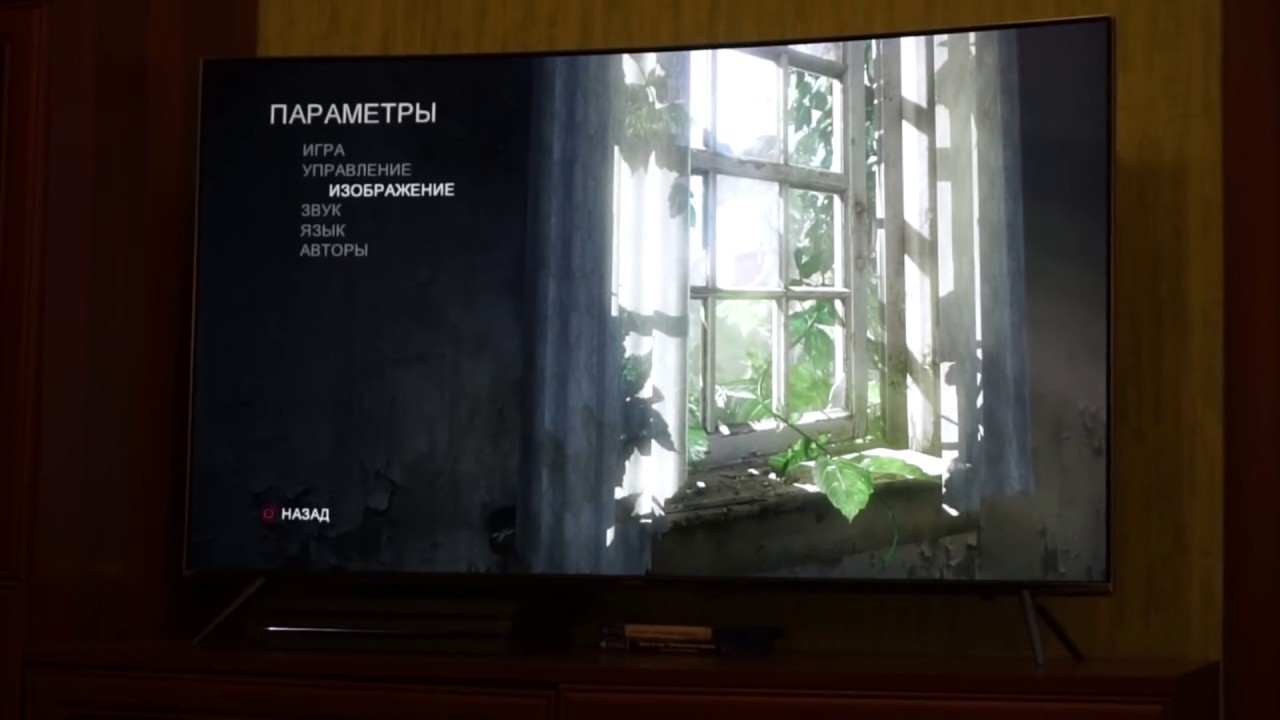 Поставил Wink Ultimate, HD VideoBox, SmartTube Next, ePSXe и несколько игр с маркета. Теперь есть ВСЁ и главное бесплатно, плачу только за интернет. И в игры поиграть с джостиком беспроводным можно, и кино в 4K посмотреть, а так как у меня ещё и колонки 5.1 по оптике подключены, так вообще звук шикарен. Всем рекомендую.
Поставил Wink Ultimate, HD VideoBox, SmartTube Next, ePSXe и несколько игр с маркета. Теперь есть ВСЁ и главное бесплатно, плачу только за интернет. И в игры поиграть с джостиком беспроводным можно, и кино в 4K посмотреть, а так как у меня ещё и колонки 5.1 по оптике подключены, так вообще звук шикарен. Всем рекомендую.
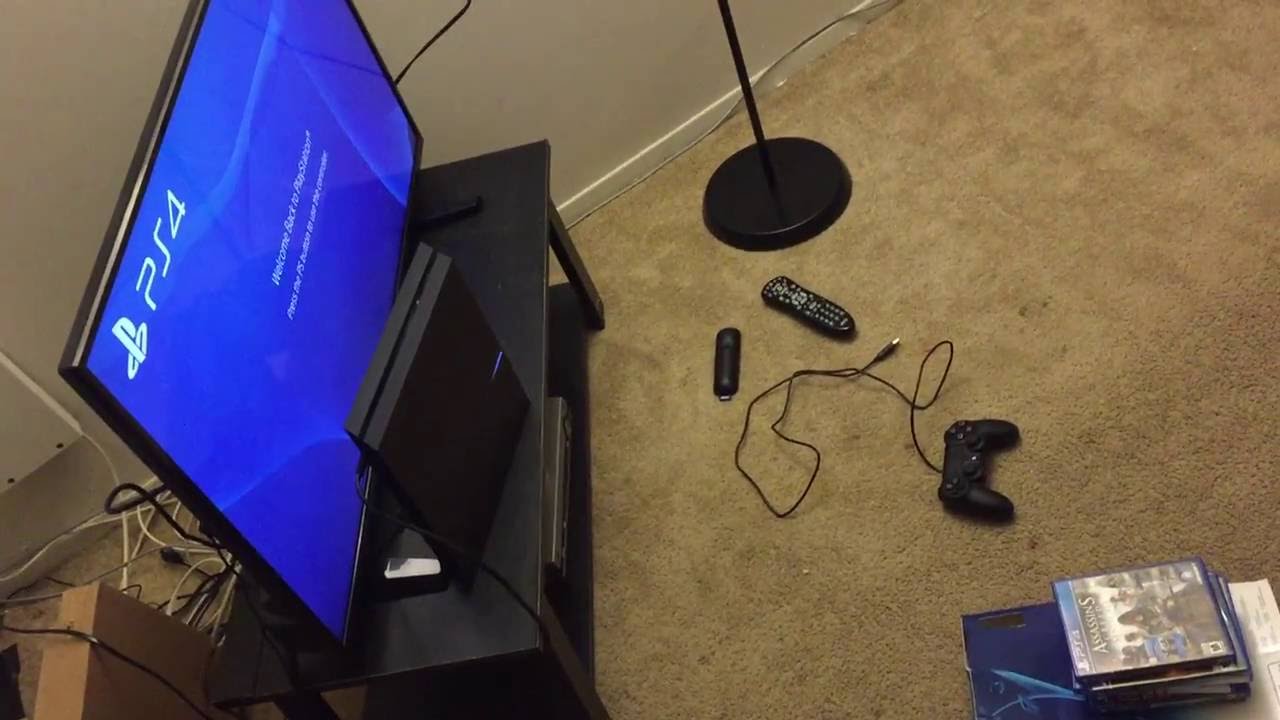 Есть 4К и HDR10 (правда в моём случае используется только HDR), хороший звук (ну для ТВ хороший). Хороший браузер, поддержка мыши и клавиатуры (пробовал один раз).
Есть 4К и HDR10 (правда в моём случае используется только HDR), хороший звук (ну для ТВ хороший). Хороший браузер, поддержка мыши и клавиатуры (пробовал один раз). Стильный дизайн по сравнению с прямыми конкурентами, превосходное качество картинки и цветопередача (засветы отсутствуют), отличный апскейл картинки низкого разрешения, хорошая уплавнялка и Andorid TV, на который можно установить любые приложения. Смотрел видео 4K HDR, играл в PS4 (Days Gone, Red Dead Redemption 2), смотрел простое FHD видео – все выглядит превосходно. Даже HD каналы в Мегафон ТВ скейлит до 4К так, что не отличишь от родного разрешения.
Стильный дизайн по сравнению с прямыми конкурентами, превосходное качество картинки и цветопередача (засветы отсутствуют), отличный апскейл картинки низкого разрешения, хорошая уплавнялка и Andorid TV, на который можно установить любые приложения. Смотрел видео 4K HDR, играл в PS4 (Days Gone, Red Dead Redemption 2), смотрел простое FHD видео – все выглядит превосходно. Даже HD каналы в Мегафон ТВ скейлит до 4К так, что не отличишь от родного разрешения. 5 джек и все в паре с колонками телевизора А они на уровне hi-fi систем, игры на ps4 pro выглядят изумительно уж молчу про кино
5 джек и все в паре с колонками телевизора А они на уровне hi-fi систем, игры на ps4 pro выглядят изумительно уж молчу про кино